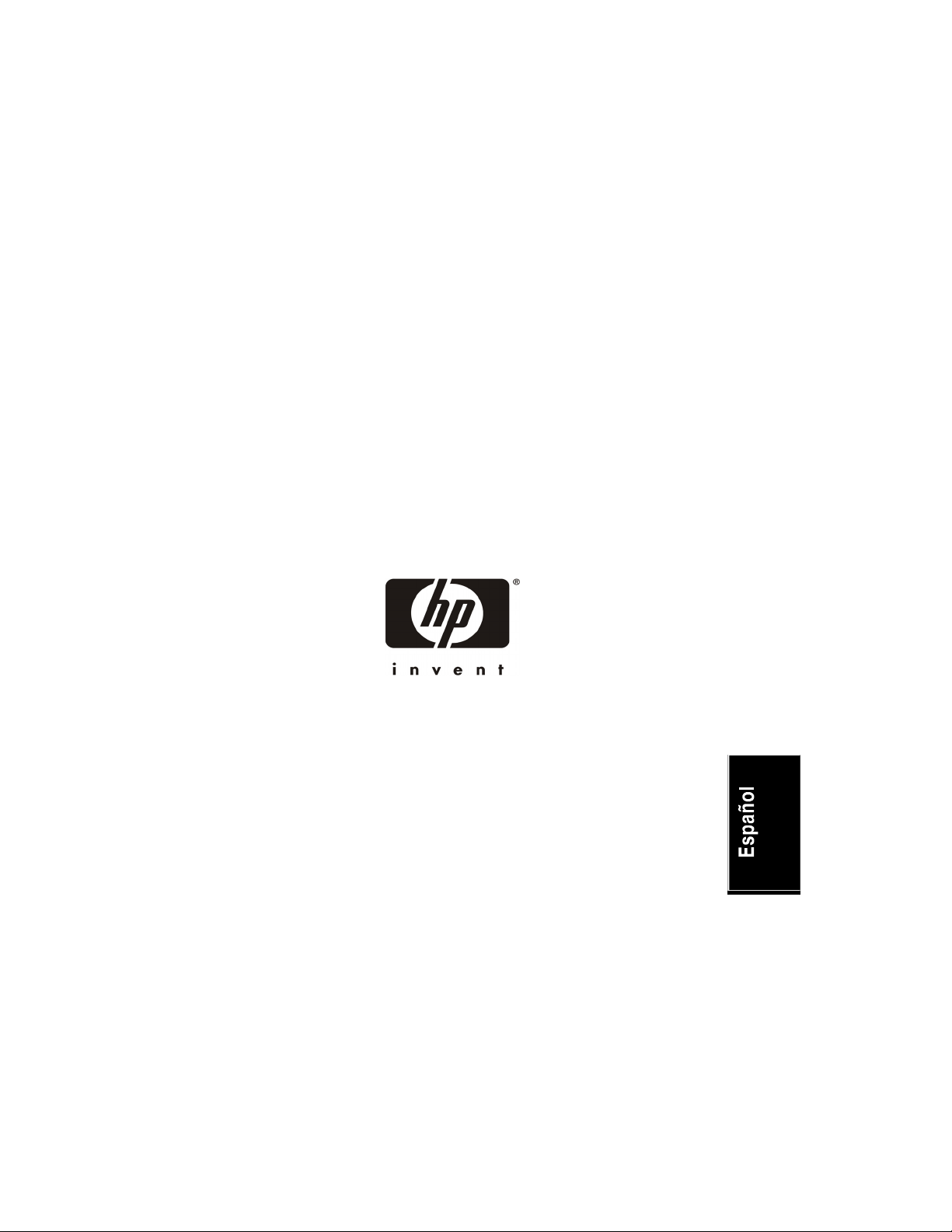
HP Server tc2100
Guía de Instalación del Sistema
Operativo de Red
Para:
Microsoft Windows NT 4.0 Server
Microsoft Windows 2000 Server y Microsoft Small
Business Server 2000
Novell NetWare 5.1 y Novell Small Business Suite 5.1
Red Hat Linux 7.1
TurboLinux Server 6.5

Aviso
La información contenida en este documento está sujeta a cambios sin previo
aviso.
Hewlett-Packard no ofrece garantía de ningún tipo con respecto a este material,
incluidas, a título enunciativo pero no limitativo, las garantías implícitas de
comercialización y aptitud para fines específicos. Hewlett-Packard no se hará
responsable por ningún error que pueda contener este documento ni por los daños
accidentales o causales que puedan producirse en relación con el suministro,
funcionamiento o utilización de este material. Hewlett-Packard no se
responsabilizará de la utilización o rendimiento del software en equipos no
suministrados por Hewlett-Packard.
Este documento contiene información protegida por los derechos de autor.
Reservados todos los derechos. No se podrá fotocopiar, reproducir ni traducir a
otro idioma parte alguna de este documento sin el consentimiento previo por
escrito de Hewlett-Packard Company.
Acrobat es una marca comercial registrada de Adobe Systems Incorporated.
es una marca comercial registrada de ATI Technologies, Incorporated. Intel es una
marca comercial registrada de Intel Corporation.
Microsoft y MS-DOS son
marcas comerciales registradas de Microsoft Corporation en EE.UU. Windows y
Windows NT son marcas comerciales de Microsoft Corporation. Linux es una
marca comercial registrada de Linus Torvalds. Novell y NetWare son marcas
comerciales registradas de Novell, Incorporated. Red Hat es una marca comercial
registrada de Red Hat Software, Incorporated. Adaptec es una marca comercial de
Adaptec, Incorporated.
Hewlett-Packard Company
Network Server Division
Technical Communications/ MS 45SLE
10955 Tantau Avenue
Cupertino, California 95014 EE.UU.
© Copyright 2001 Hewlett-Packard Company.
ATI
ii
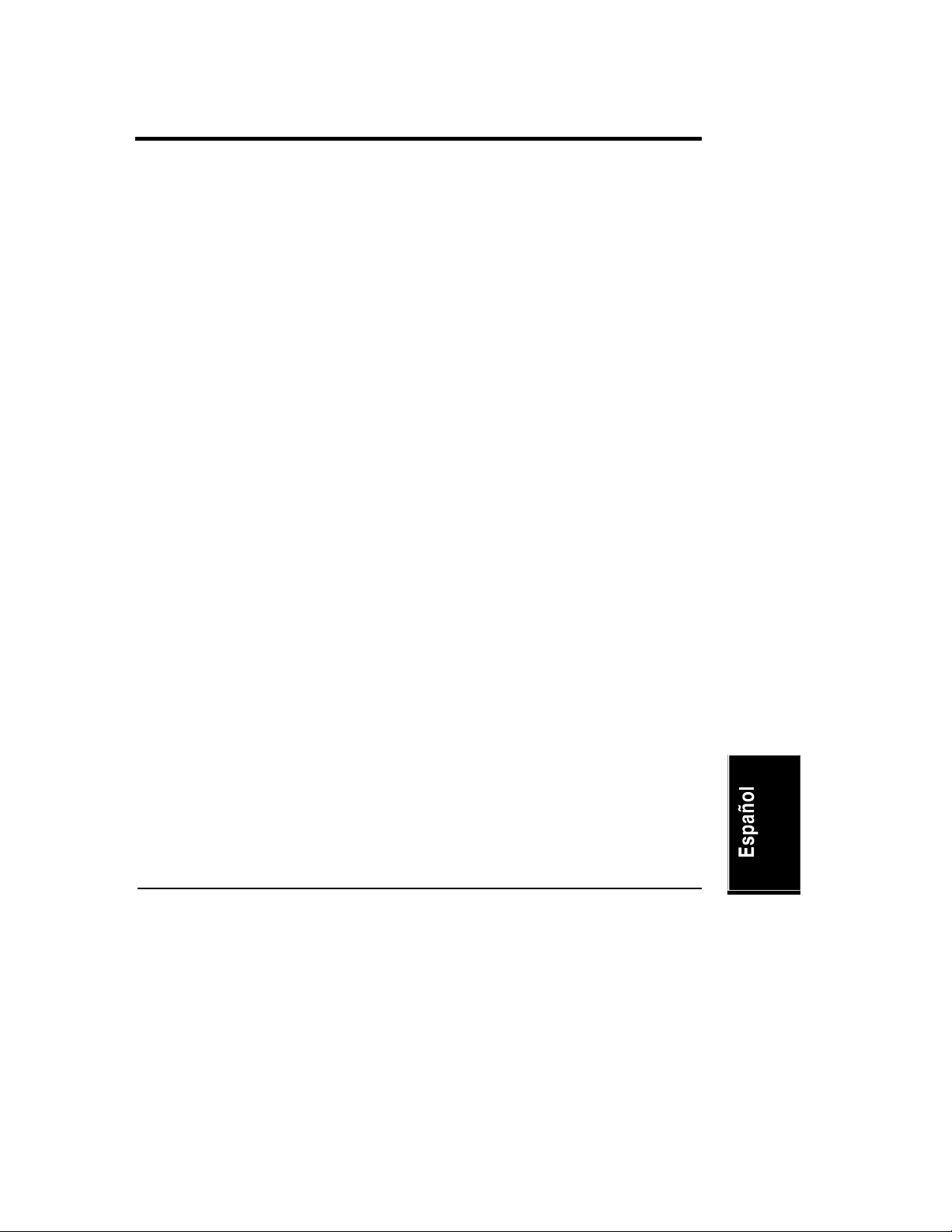
Contenido
1 Preparación del HP Server tc2100 para la instalación
del sistema operativo de red (NOS) ................................................................... 1
Apartado 1. Instalación del hardware ................................................................ 1
Preparación de las unidades de disco duro .................................................. 1
Apartado 2. Actualización del BIOS del servidor............................................... 1
Apartado 3. Ejecución de HP Diagtools ............................................................ 2
Apartado 4. Utilización del CD de Arranque...................................................... 2
2 Instalación de Microsoft Windows NT 4.0 Server ........................................ 3
Preparación de la instalación ............................................................................ 3
Flujo del proceso a alto nivel ............................................................................. 3
Apartado 1. Creación de los disquetes de controladores ................................. 4
Apartado 2. Creación de los disquetes de instalación
de Microsoft Windows NT.................................................................................. 4
Apartado 3. Instalación de Windows NT ........................................................... 4
FASE 1 – Instalación de los controladores ................................................... 5
FASE 2 – Preparación de la unidad de disco duro ....................................... 6
FASE 3 - Detalles de configuración del sistema........................................... 7
FASE 4 – Configuración de la red................................................................. 8
FASE 5 – Finalización de la instalación ........................................................ 9
FASE 6 – Instalación del Service Pack ....................................................... 10
FASE 7 – Instalación del controlador de vídeo de HP................................ 11
Apartado 4. Inicialización de la unidad de disco duro ..................................... 12
Apartado 5. Comprobación del estado del hardware ...................................... 12
Apartado 6. Conexión de clientes a la red y comprobación
de los enlaces de la red................................................................................... 13
Apartado 7. Instalación de otros controladores de adaptadores..................... 14
Adaptador Ethernet ..................................................................................... 14
Adaptador HP NetRAID-1M ........................................................................ 15
Resolución de problemas ................................................................................ 15
Sugerencia nº 1. Solución de problemas en la configuración
del adaptador de bus host SCSI ................................................................. 15
Sugerencia nº 2. Advertencia de NT sobre la existencia
de unidades con más de 1.024 cilindros ..................................................... 16
iii
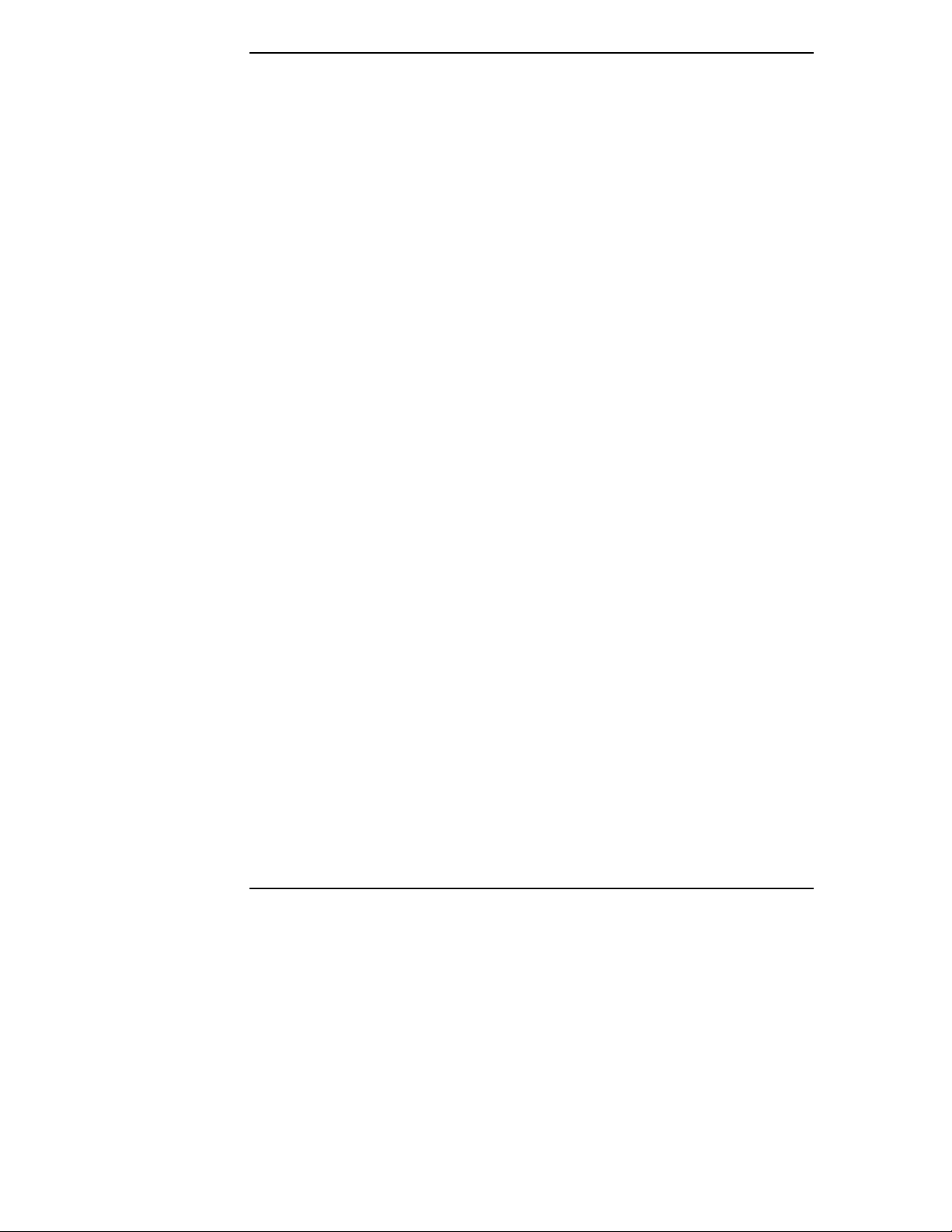
Contenido
Sugerencia nº 3. Los archivos de los Service Pack se sustituyen
sin preguntar ............................................................................................... 17
Sugerencia nº 4. Uso del Registro de sucesos de NT para
diagnosticar problemas del adaptador de red............................................. 17
Sugerencia nº 5. Arrancar desde otra unidad de disco duro SCSI............. 18
Sugerencia nº 6. Reiniciar la instalación de Windows NT .......................... 18
Información en línea y fuentes de software..................................................... 18
3 Instalación de Microsoft Windows 2000 Server
y Small Business Server 2000 .......................................................................... 19
Preparación de la instalación .......................................................................... 19
Flujo del proceso a alto nivel ........................................................................... 19
Apartado 1. Instalación de Windows 2000 ...................................................... 20
FASE 1 – Instalación de Windows 2000 ..................................................... 20
FASE 2 – Comprobación del estado del hardware..................................... 23
FASE 3 - Inicialización de la unidad de disco duro ..................................... 24
FASE 4 - Agregar servicios de Terminal Server ......................................... 25
Apartado 2. Configuración de la red................................................................ 27
FASE 1 - Configuración de la dirección IP del servidor .............................. 27
FASE 2 - Conexión de clientes a la red y comprobación
de los enlaces de la red .............................................................................. 27
FASE 3 - Configuración del controlador de dominio................................... 29
Apartado 3. Finalización de la instalación ....................................................... 30
FASE 1 – Instalación del Service Pack....................................................... 30
FASE 2 – Instalación del controlador de vídeo de HP................................ 31
FASE 3 – Instalación del controlador de LAN de HP.................................. 32
FASE 4 – Instalación de la consola de recuperación de Windows 2000.... 33
Resolución de problemas ................................................................................ 33
Sugerencia nº 1. Actualización desde NT 4.0 a Windows 2000 ................. 33
Sugerencia nº 2. La Instalación de Windows 2000 se detiene
aproximadamente 3 minutos después de comenzar el arranque
desde el CD-ROM ....................................................................................... 33
Sugerencia nº 3. Configurar el puerto paralelo (LPT) para modo ECP ...... 34
Sugerencia nº 4. Instalación del controlador HP NetRAID-1M
una vez instalado Windows 2000................................................................ 35
Sugerencia nº 5. Firmas de controladores de Windows 2000 .................... 35
Sugerencia nº 6. Opciones de recuperación de Windows 2000................. 36
Sugerencia nº 7. Reiniciar la instalación de Windows 2000 ....................... 39
Información en línea y fuentes de software..................................................... 39
iv
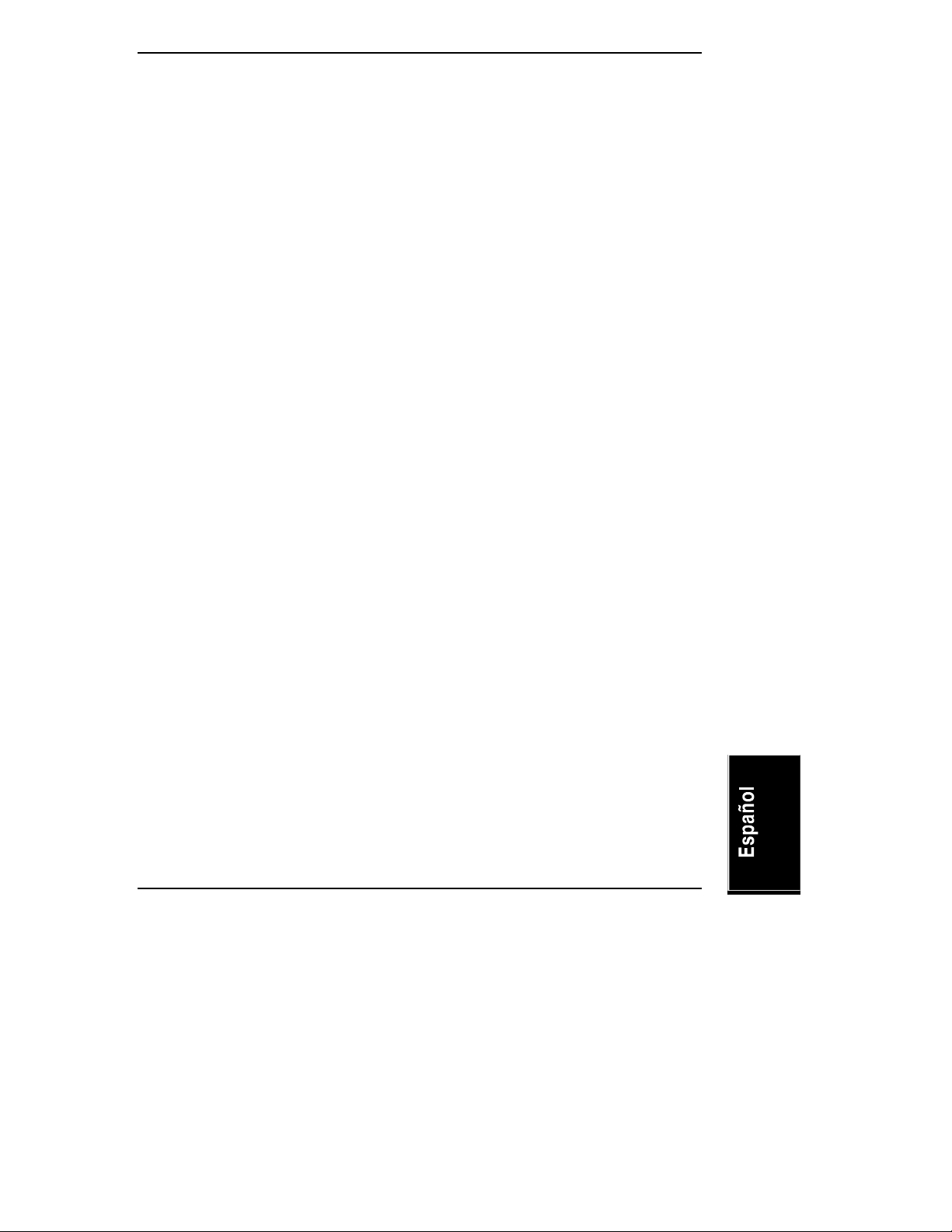
Contenido
4 Instalación de Novell NetWare 5.1 y Novell Small Business Suite 5.1..... 41
Preparación de la instalación .......................................................................... 41
Flujo del proceso a alto nivel ........................................................................... 41
Apartado 1. Ejecución de HP Diagtools (opcional) ......................................... 41
Apartado 2. Creación de los disquetes de controladores ............................... 42
Apartado 3. Realizar la instalación de NetWare 5.1
o Novell Small Business Suite 5.1................................................................... 42
FASE 1 – Iniciar la instalación..................................................................... 42
FASE 2 – Instalación de los controladores HP ........................................... 43
FASE 3 – Configuración de la red............................................................... 45
FASE 4 – Instalación del Support Pack ...................................................... 46
Resolución de problemas ................................................................................ 47
Sugerencia nº 1. Reiniciar la instalación de NetWare................................. 47
Información en línea y fuentes de software..................................................... 47
5 Instalación de Red Hat Linux 7.1 ................................................................. 49
Preparación de la instalación .......................................................................... 49
Flujo del proceso a alto nivel ........................................................................... 49
Realizar la instalación de Red Hat Linux......................................................... 49
FASE 1 – Iniciar la instalación..................................................................... 49
FASE 2 – Configurar el servidor ................................................................. 49
FASE 3 – Finalizar la instalación................................................................. 51
Información en línea y fuentes de software..................................................... 51
6 Instalación de TurboLinux Server 6.5 ......................................................... 53
Preparación de la instalación .......................................................................... 53
Flujo del proceso a alto nivel ........................................................................... 53
Realizar la instalación de TurboLinux ............................................................. 53
FASE 1 – Iniciar la instalación..................................................................... 53
FASE 2 – Configurar el servidor ................................................................. 53
FASE 3 – Finalizar la instalación................................................................. 54
Información en línea y fuentes de software..................................................... 55
v
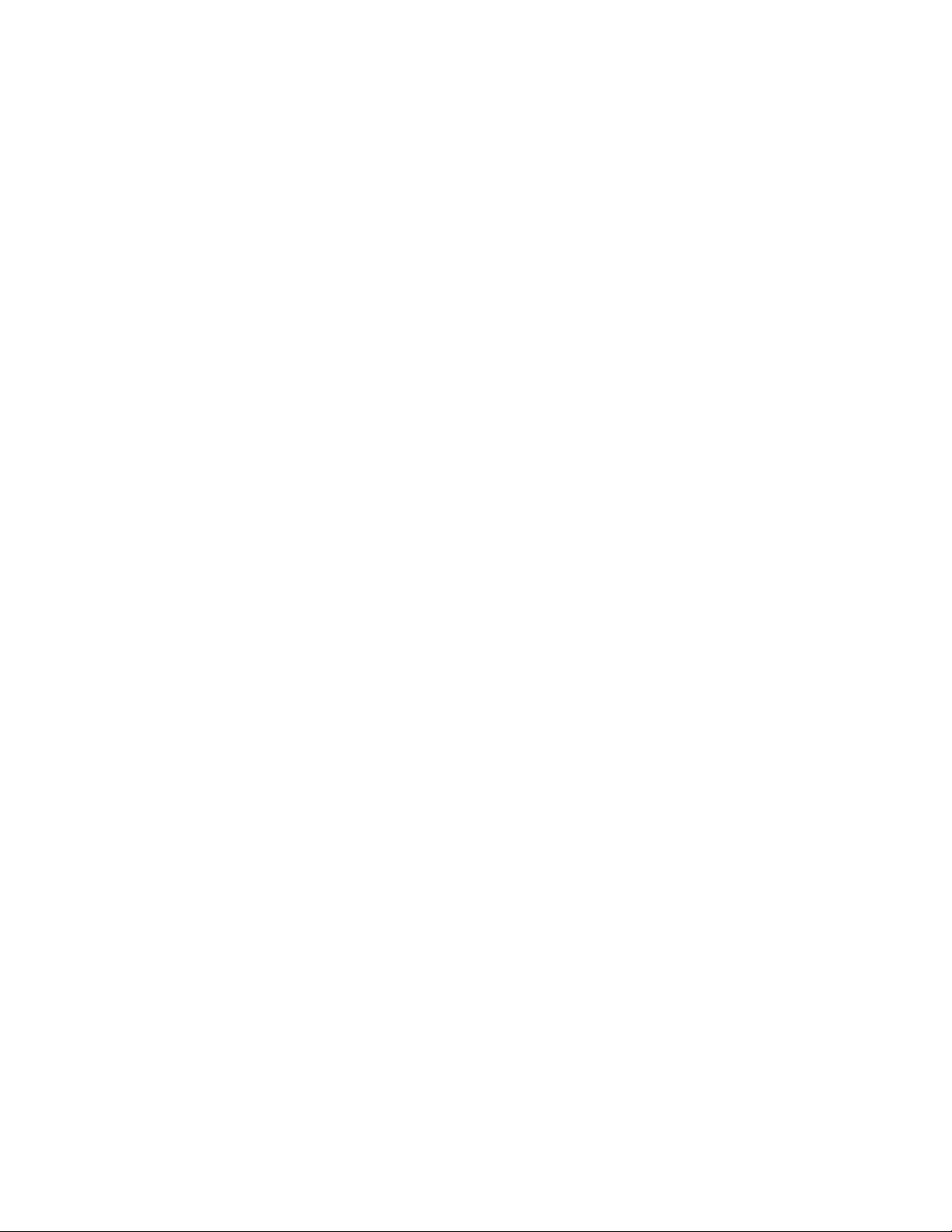
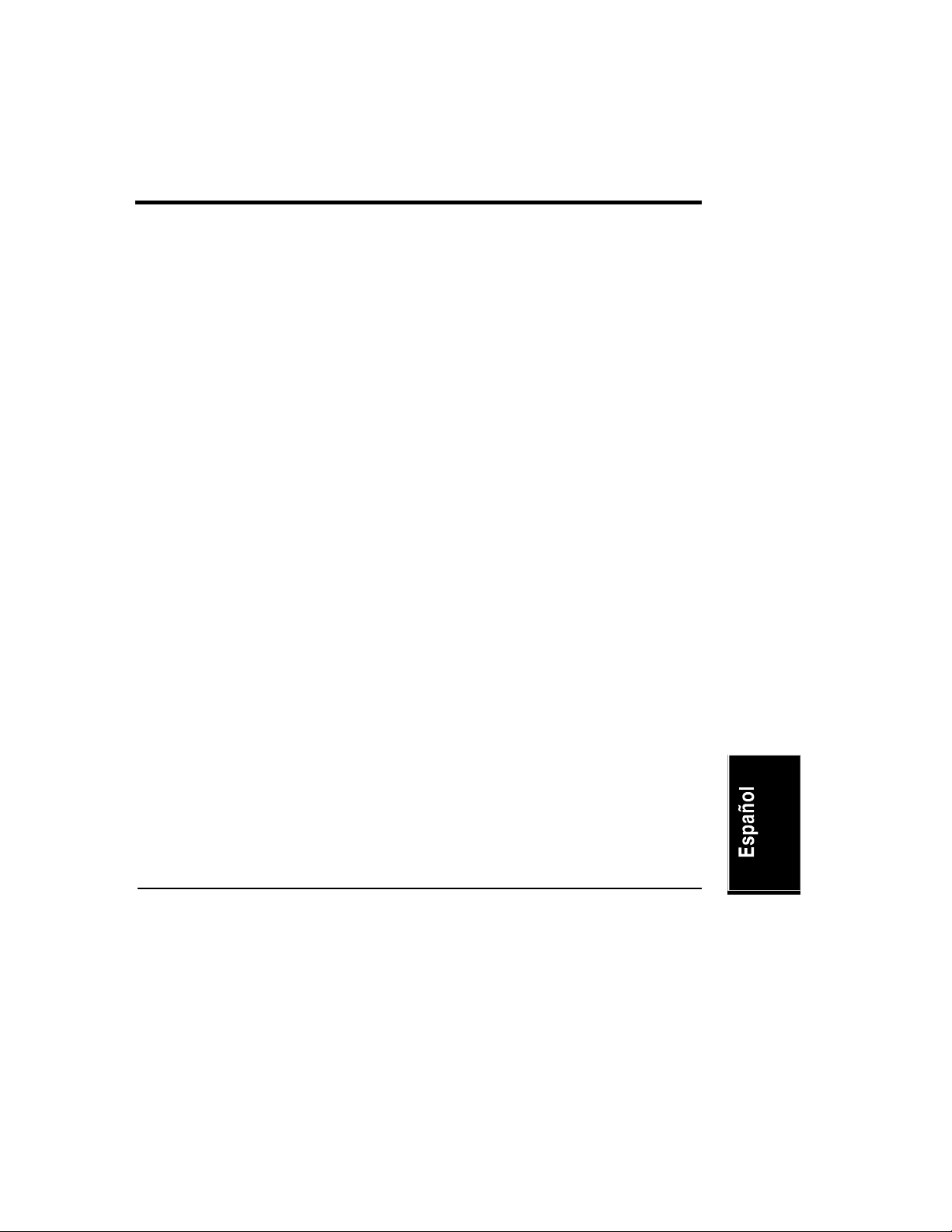
1 Preparación del HP Server tc2100
para la instalación del sistema
operativo de red (NOS)
Apartado 1. Instalación del hardware
Prepare su servidor HP siguiendo las instrucciones que figuran en la Guía de
instalación del HP Server tc2100.
Se recomienda no instalar ningún adaptador de otros fabricantes hasta que
verifique que el equipo HP está funcionando correctamente y termine la
instalación del NOS.
Preparación de las unidades de disco duro
El HP Server tc2100 se suministra con una o más unidades de disco duro nuevas
que no necesitan ninguna preparación específica. Si instala unidades de disco duro
adicionales y USADAS en su nuevo servidor:
• Tenga presente que la mayoría de las instalaciones de NOS borran todos los
datos del disco duro en el que se instalan. Si desea utilizar sus unidades de
disco duro adicionales para tener acceso a los datos existentes en su nuevo
servidor, HP recomienda que instale estas unidades de disco duro DESPUÉS
de realizar la instalación del NOS.
• Si desea reciclar unidades de disco duro usadas:
a. Realice una verificación del soporte.
b. Utilice una utilidad como fdisk para borrar todos los datos y particiones
de la unidad de disco duro.
Apartado 2. Actualización del BIOS del servidor
HP recomienda que actualice el BIOS del servidor con la versión más reciente del
BIOS del sistema, para poder disfrutar de las más recientes soluciones de
compatibilidad.
Introduzca el CD de Arranque de HP en la unidad de un PC con Windows y siga
las instrucciones mostradas en la pantalla.
1
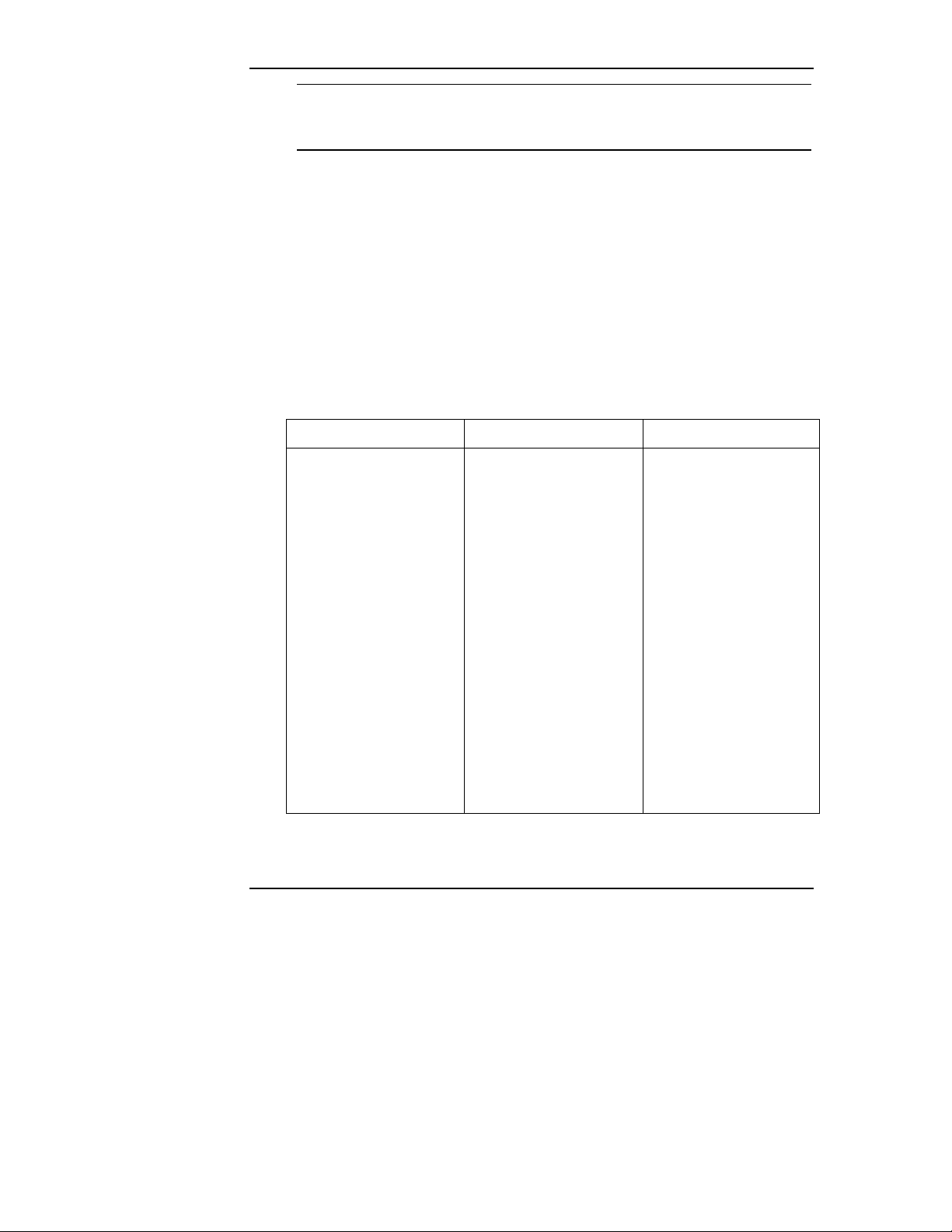
Capítulo 1 Preparación del HP Server tc2100 para la instalación del sistema
operativo de red (NOS)
NOTA Si en el PC con Windows no se inicia automáticamente el
menú Arranque, inícielo abriendo Startup.htm, que se
encuentra en el nivel raíz del CD de Arranque.
Apartado 3. Ejecución de HP Diagtools
Para diagnosticar el software de su HP Server tc2100 con HP Diagtools, apague el
servidor y reinícielo con el CD de Arranque, y siga las instrucciones mostradas en
la pantalla. Examine y guarde el inventario de hardware después de realizar la
verificación.
Apartado 4. Utilización del CD de Arranque
El CD de Arranque que se incluye con el HP Server tc2100 se puede utilizar de la
siguiente manera:
Utilización del CD de Arranque
Método 1 Método 2 Método 3
Introduzca el CD en la
unidad del servidor HP y
reinícielo.
Se ejecutará HP
Diagtools (un programa
de DOS).
* Este método no está disponible en servidores NetWare, puesto que no disponen de un explorador
HTML.
Introduzca el CD en un
PC con Windows o
Linux.
Abra el archivo start.htm.
Esto le permite tener
acceso a manuales y
crear disquetes de
controladores (menús en
HTML y archivos PDF).
Se necesita un PC con un
explorador y Adobe
Acrobat Reader.
Introduzca el CD en la
unidad del servidor una
vez que se esté
ejecutando el NOS.*
Abra el archivo start.htm.
Esto le permite tener
acceso a manuales y
crear disquetes de
controladores, y
proporciona una
instalación
automatizada de los
controladores de vídeo
de Windows NT o 2000
(menús en HTML y
archivos PDF).
Se necesita un PC con un
explorador y Adobe
Acrobat Reader.
2
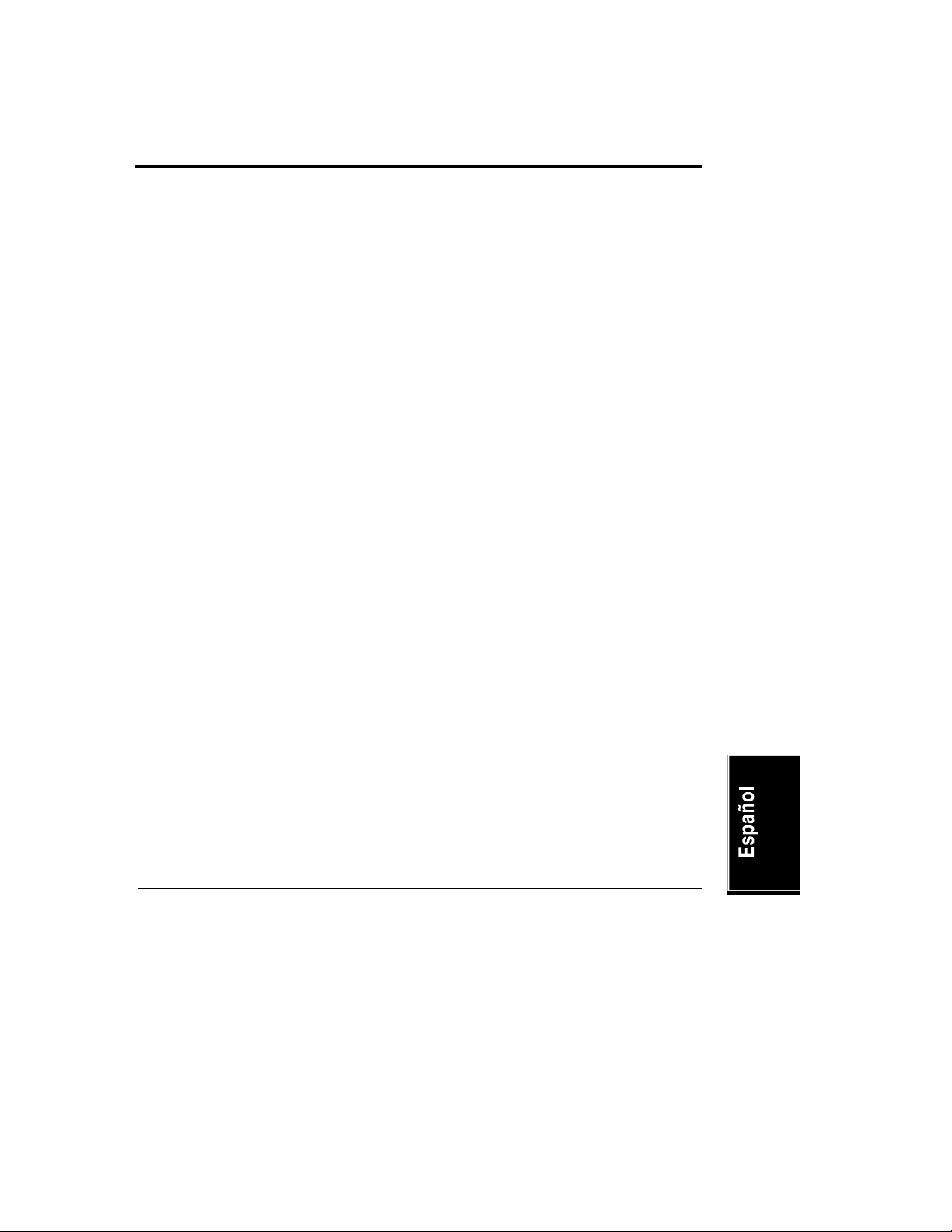
2 Instalación de Microsoft Windows
NT 4.0 Server
Preparación de la instalación
Consulte nuestras recomendaciones relativas a la preparación del servidor en el
Capítulo 1, “Preparación del HP Server tc2100 para la instalación del sistema
operativo de red (NOS)”.
A continuación, reúna el siguiente material:
• CD de Arranque del HP Server tc2100
• CD-ROM de Microsoft Windows NT 4, así como el Service Pack más
reciente para Microsoft NT (nº 6a o posterior)
• Seis disquetes de 3,5" vacíos y formateados
• Dos o más clientes para realizar pruebas (opcional)
Para evitar problemas, utilice sólo hardware que aparezca en la Lista de
Compatibilidad de Hardware de Windows NT (HCL). Puede obtener la HCL más
reciente a través del sitio Web de Microsoft en
http://www.microsoft.com/ntworkstation/
Flujo del proceso a alto nivel
1. Crear los disquetes de controladores utilizando el CD de Arranque de HP.
2. Crear disquetes de instalación de Microsoft Windows NT.
3. Realizar la instalación de Windows NT.
4. Inicializar las unidades de disco duro.
5. Realizar la verificación del estado del hardware con la herramienta de
diagnóstico de Windows NT.
6. Conectar clientes a la red y comprobar los enlaces de la red.
3
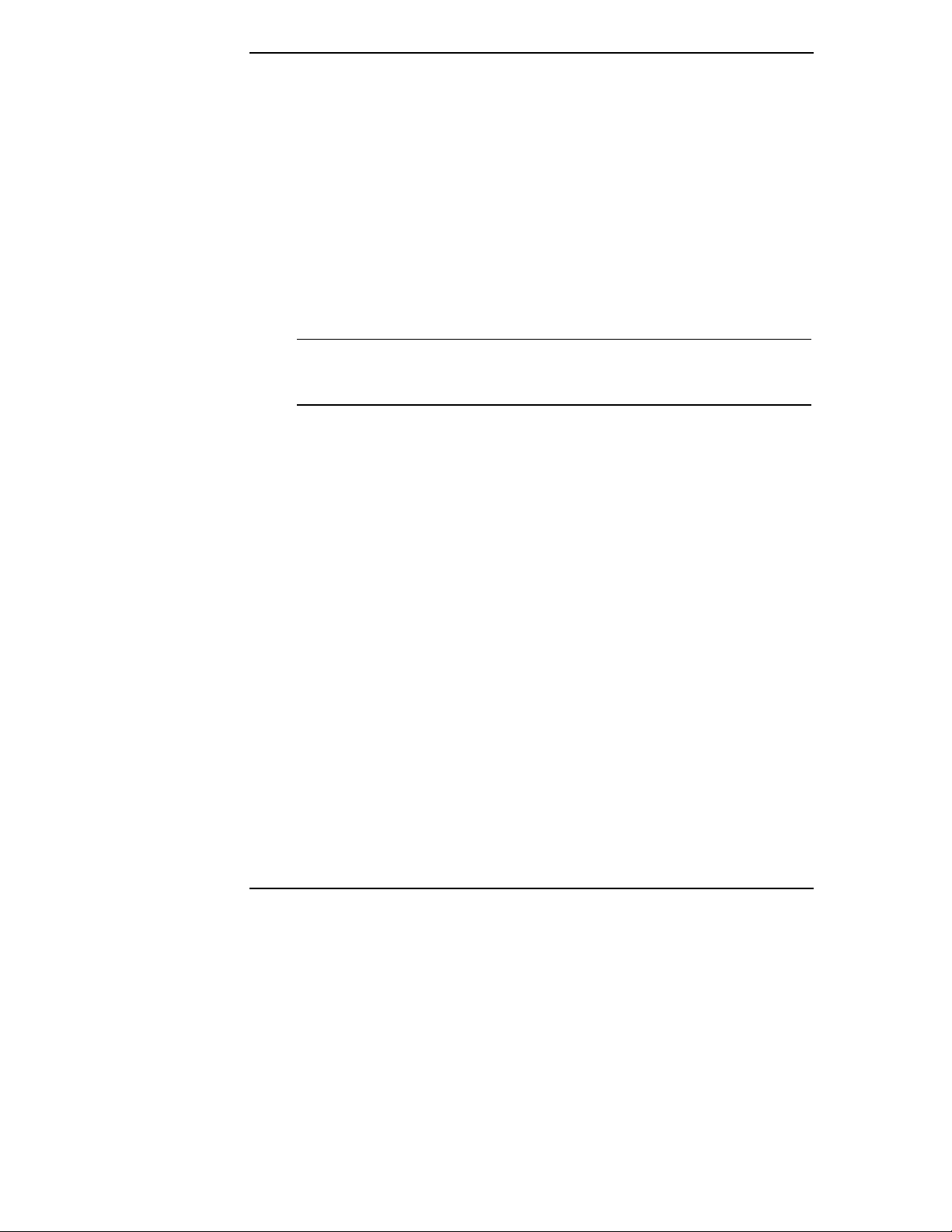
Capítulo 2 Instalación de Microsoft Windows NT 4.0 Server
Apartado 1. Creación de los disquetes de controladores
1. Hágase con dos disquetes de 3,5" vacíos y formateados.
2. Introduzca el CD de Arranque de HP en la unidad de un PC con Windows y
siga las instrucciones mostradas en la pantalla para crear los siguientes
disquetes:
o Controlador SCSI de Windows NT para el HP Server tc2100 (disco NT
de HP nº 1)
o Controlador de LAN de Windows NT para el HP Server tc2100 (disco
NT de HP nº 2)
NOTA Si en el PC con Windows no se inicia automáticamente el
menú Arranque, inícielo abriendo Startup.htm, que se
encuentra en el nivel raíz del CD de Arranque.
Apartado 2. Creación de los disquetes de instalación de Microsoft Windows NT
Para instalar Windows NT 4.0 en su servidor se necesitan tres disquetes de
instalación. Siga los siguientes pasos para crear los disquetes de instalación.
1. Hágase con tres disquetes de 3,5" vacíos y formateados.
2. Introduzca el CD-ROM de Microsoft Windows NT 4.0 en la unidad de un
PC de sobremesa.
3. En la ventana de MS-DOS, escriba:
C:\D:\i386\winnt32 /ox
(donde D es la letra de la unidad de CD-ROM)
4. Siga las indicaciones mostradas en la pantalla e introduzca los disquetes en el
orden descrito.
Apartado 3. Instalación de Windows NT
La instalación de Windows NT se realiza en varias fases.
• Fase 1 – Instalación de los controladores
4
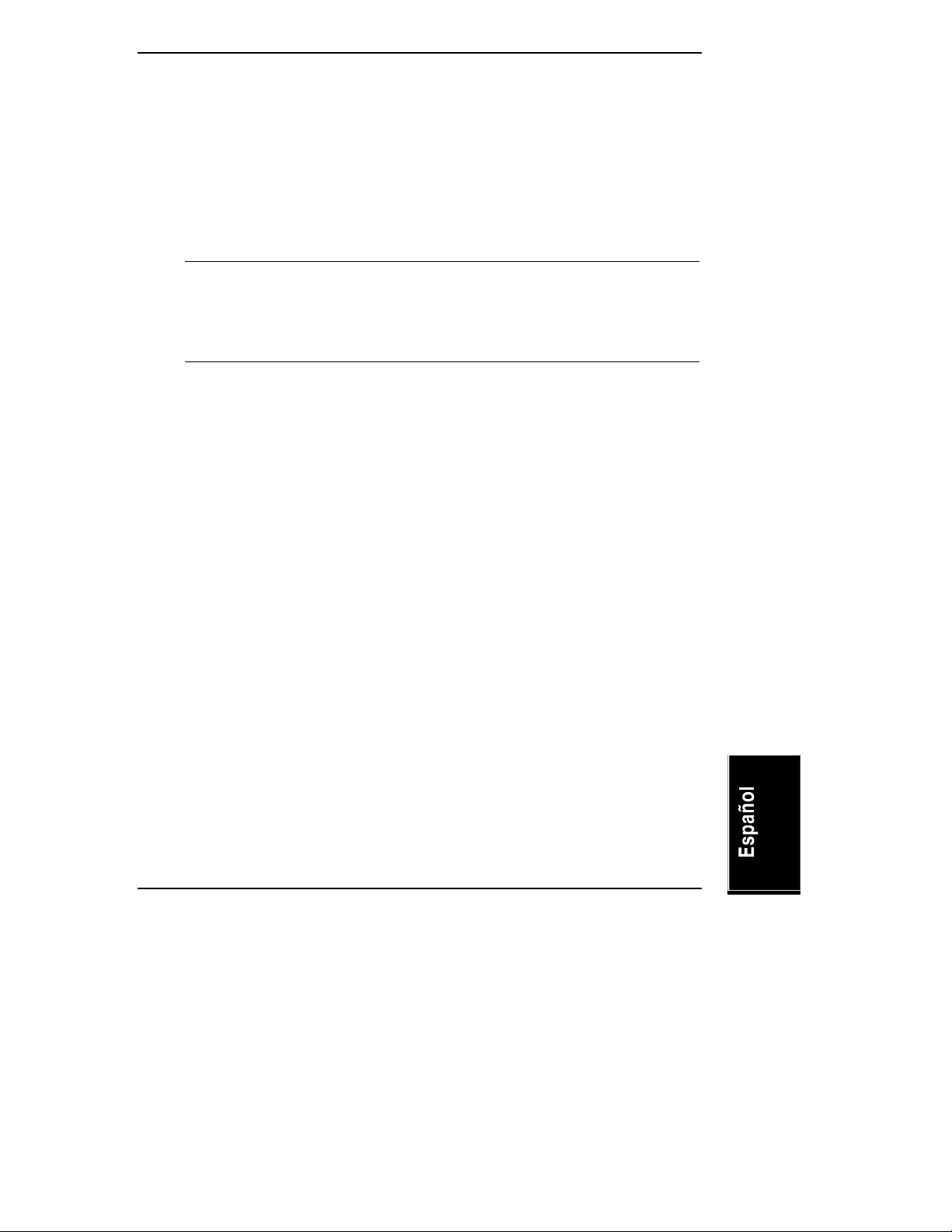
Capítulo 2 Instalación de Microsoft Windows NT 4.0 Server
• Fase 2 – Preparación de la unidad de disco duro
• Fase 3 – Detalles de configuración del sistema
• Fase 4 – Configuración de la red
• Fase 5 – Finalización de la instalación
• Fase 6 – Instalación del Service Pack
• Fase 7 – Instalación del controlador de vídeo de HP
NOTA No intente instalar Windows NT 4.0 arrancándolo desde el
CD-ROM de Windows NT. Este método de instalación no
funciona correctamente en la mayoría de los servidores.
El procedimiento de instalación le pedirá que introduzca el
CD-ROM de Windows NT más adelante.
FASE 1 – Instalación de los controladores
1. Introduzca el disquete de Instalación/Arranque de Windows NT nº 1 e inicie
el sistema.
2. Sustituya el disquete cuando lo indique el programa y oprima Intro.
3. En el menú de Instalación de Windows NT Server, oprima Intro para
continuar.
4. Si dispone de un modelo SCSI:
a. Oprima S para omitir la detección de almacenamiento masivo y
seleccionar manualmente los adaptadores SCSI.
b. Oprima S de nuevo para especificar adaptadores SCSI adicionales. El
instalador de Windows NT mostrará una lista desplegable de opciones.
c. Oprima Intro para seleccionar la opción predeterminada “Otros (Se
requiere un disco suministrado por el
fabricante)”.
d. Cuando se le pida que introduzca el “Disco de apoyo de
hardware suministrado por el fabricante”, introduzca el
disco que contiene el controlador SCSI de Windows NT para el HP
Server tc2100 (disco NT de HP nº 1) en la unidad de disquetes y oprima
Intro.
e. Oprima Intro para seleccionar “Adaptec Ultra160 Family PCI SCSI
controller”.
5

Capítulo 2 Instalación de Microsoft Windows NT 4.0 Server
5. Oprima S de nuevo para instalar el controlador de CD-ROM IDE:
a. Oprima la tecla flecha-arriba para ver más opciones de controladores.
b. Seleccione el controlador “IDE CD-ROM (ATAPI 1.2)/PCI IDE
Controller” y, a continuación, oprima la tecla Intro.
c. Sustituya el disquete cuando lo indique el programa y oprima Intro.
6. Asegúrese de que las controladoras PCI SCSI (si procede) y CD-ROM IDE
se detectan correctamente, comprobando el estado en la parte superior de la
pantalla. La instalación no será satisfactoria si estos dos controladores no se
instalan correctamente.
7. Si tiene que instalar otros controladores de dispositivos de almacenamiento
masivo, podrá hacerlo en este momento oprimiendo S.
8. Cuando haya terminado, oprima Intro para continuar.
FASE 2 – Preparación de la unidad de disco duro
1. Oprima Intro para continuar si se le advierte que su disco duro contiene más
de 1.024 cilindros. Su sistema HP puede hacer frente a esta situación sin
ningún problema.
2. Oprima C cuando lo indique el programa para continuar con la instalación.
NOTA El programa de instalación de Windows NT mostrará un menú
diferente si ha reconfigurado su nuevo servidor HP para utilizar
una unidad de disco duro que ya contiene datos.
3. Introduzca el CD-ROM de Windows NT cuando lo indique el programa y, a
continuación, oprima Intro.
NOTA Su unidad de CD-ROM necesita unos pocos segundos para
detectar el CD-ROM que acaba de introducir. Tal vez tenga
que volver a oprimir la tecla Intro si la oprimió con demasiada
rapidez la primera vez.
4. Oprima AvPág para leer el Contrato de Licencia y, a continuación, F8 para
indicar su aceptación de los términos y proseguir con la instalación.
5. En la pantalla del programa de instalación de Windows NT Server se
mostrarán los componentes de hardware y software del sistema que se hayan
detectado. Oprima Intro si la configuración coincide con su equipo.
6
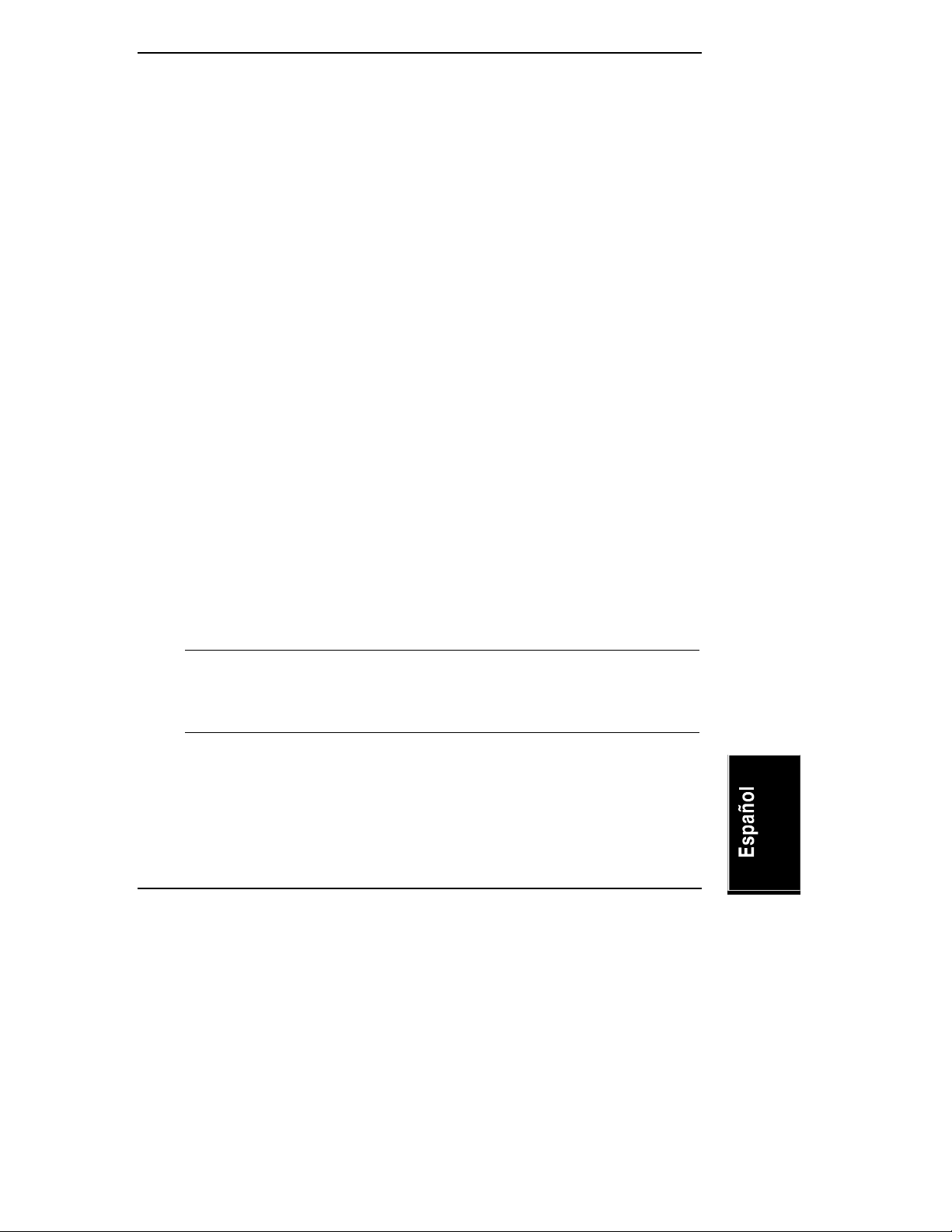
Capítulo 2 Instalación de Microsoft Windows NT 4.0 Server
6. A continuación, el programa de instalación muestra una lista de los discos
duros presentes en su servidor, junto con las particiones propuestas en cada
unidad. La partición predeterminada en la que se instala Windows NT en la
primera unidad (Unidad 0) aparece resaltada. Seleccione C para crear una
partición en el espacio no particionado.
7. Escriba el tamaño apropiado de la partición del NOS. HP recomienda 2.000
MB. Oprima Intro para validar el tamaño de la partición.
8. Oprima Intro para instalar Windows NT en la partición “Nueva (sin
formato)”.
9. Seleccione un formato de sistema de archivos: FAT (sistema de archivos
tipo DOS) o NTFS (sistema de archivos tipo Windows) para esta partición
del NOS. HP recomienda utilizar NTFS. A continuación, oprima Intro para
dar formato a la partición (esta operación podrá llevar algo de tiempo,
dependiendo del tamaño de la partición).
10. Especifique el directorio de Windows NT (predeterminado = \WINNT) y, a
continuación, oprima Intro.
11. Oprima Intro para que el programa de instalación examine los discos duros.
12. Cuando se le solicite un disco, introduzca el disco que contiene el
controlador SCSI de Windows NT para el HP Server tc2100 (disco NT de
HP nº 1) y, a continuación, oprima Intro.
13. Extraiga el disco anterior y el CD-ROM de Windows NT de sus unidades
antes de oprimir Intro para reiniciar el equipo.
FASE 3 - Detalles de configuración del sistema
1. Introduzca el CD-ROM de Windows NT Server cuando lo indique el
programa y, a continuación, oprima Intro.
NOTA Su unidad de CD-ROM necesita unos pocos segundos para
detectar el CD-ROM que acaba de introducir. Si aparece la
ventana “Files Needed” (Se necesitan archivos), vuelva a
oprimir Intro.
2. Haga clic en Siguiente en la pantalla del programa de instalación de
Windows NT Server para recoger información acerca de su equipo.
3. Ahora puede continuar con la personalización de la instalación, utilizando la
interfase gráfica.
7
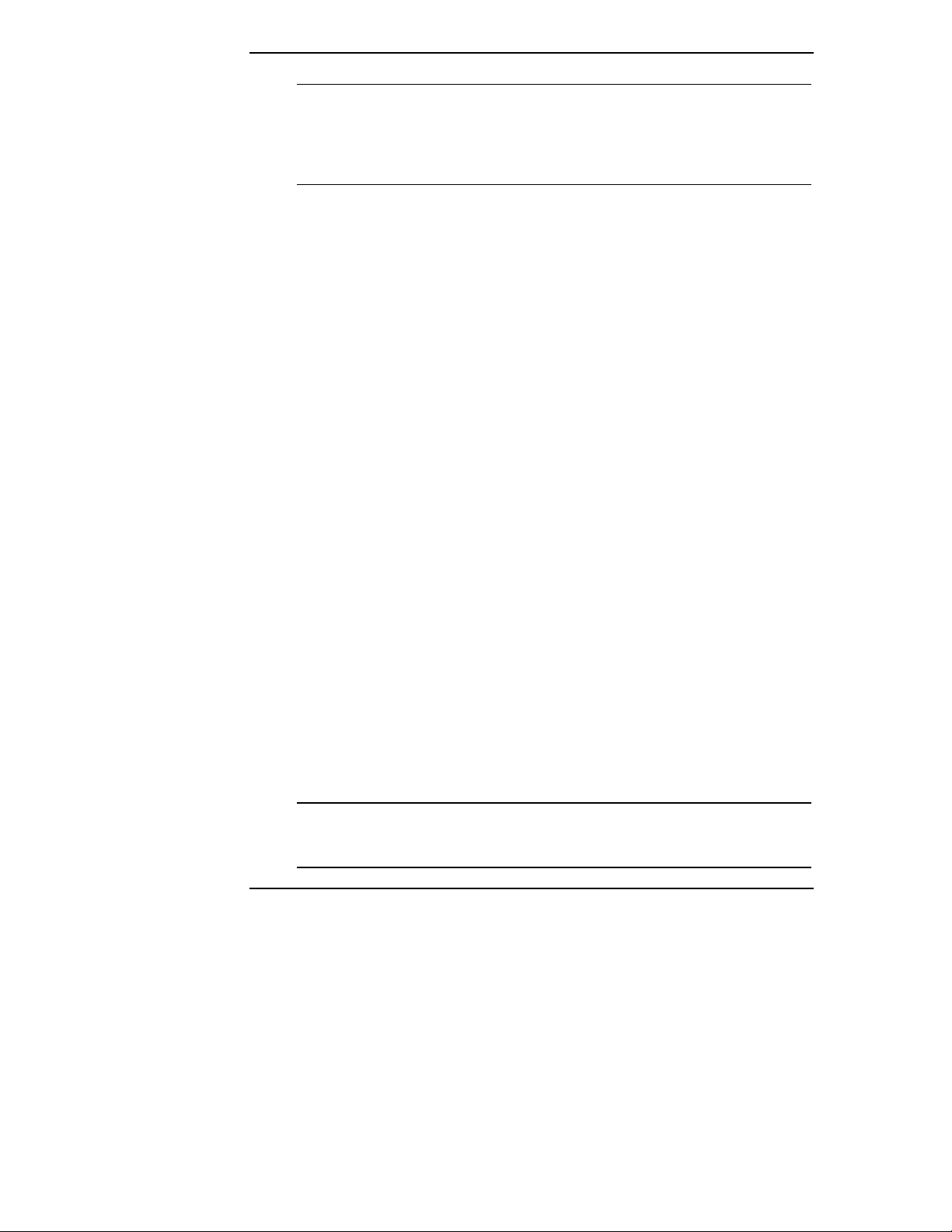
Capítulo 2 Instalación de Microsoft Windows NT 4.0 Server
NOTA Más adelante podrá promover su “Controlador de dominio de
copia de seguridad” a “Controlador de dominio primario”, y
viceversa. “Servidor autónomo” no se puede promover a
“Controlador de dominio primario”, ni degradar a “Controlador
de dominio de copia de seguridad”.
4. Disco de reparación de emergencia: HP recomienda que cree este disco, ya
que guardará su configuración de la instalación de Windows NT Server.
Prepare un disquete vacío formateado para crear este disco y, a continuación,
haga clic en Siguiente. No es necesario introducir en este momento el
disquete vacío, puesto que el programa de instalación de Windows NT creará
el disco al final de la fase de configuración.
FASE 4 – Configuración de la red
1. Haga clic en Siguiente en la pantalla del programa de instalación de
Windows NT para instalar Windows NT Networking (Red Windows NT).
2. Haga clic en Siguiente en la ventana siguiente para utilizar el adaptador de
red integrado en el HP Server tc2100.
3. Haga clic en Siguiente para aceptar la instalación de Microsoft Internet
Information Server.
4. Cuando llegue a la pantalla Adaptadores de Red, NO seleccione Iniciar
búsqueda. En cambio, haga clic en el botón Seleccionar de la lista... para
cargar el controlador de LAN de HP:
a. Seleccione el botón Utilizar disco cuando aparezca una lista de
controladores de Adaptadores de Red para utilizar el controlador
específico de HP.
b. Introduzca el disco que contiene el controlador de LAN de Windows NT
para el HP Server tc2100 (disco NT de HP nº 2) y, a continuación, oprima
Intro.
c. Oprima Intro para validar la selección del adaptador “Intel® PRO
Adapter” y, a continuación, vuelva a oprimir Intro para confirmar la
selección de adaptadores de red.
5. Siga las instrucciones mostradas en la pantalla para finalizar la selección de
protocolos de red y servicios de red.
NOTA Debe adaptar la configuración de la red a su entorno. Si
necesita más detalles sobre la configuración de la red, consulte
los manuales de Microsoft Windows NT Server.
8
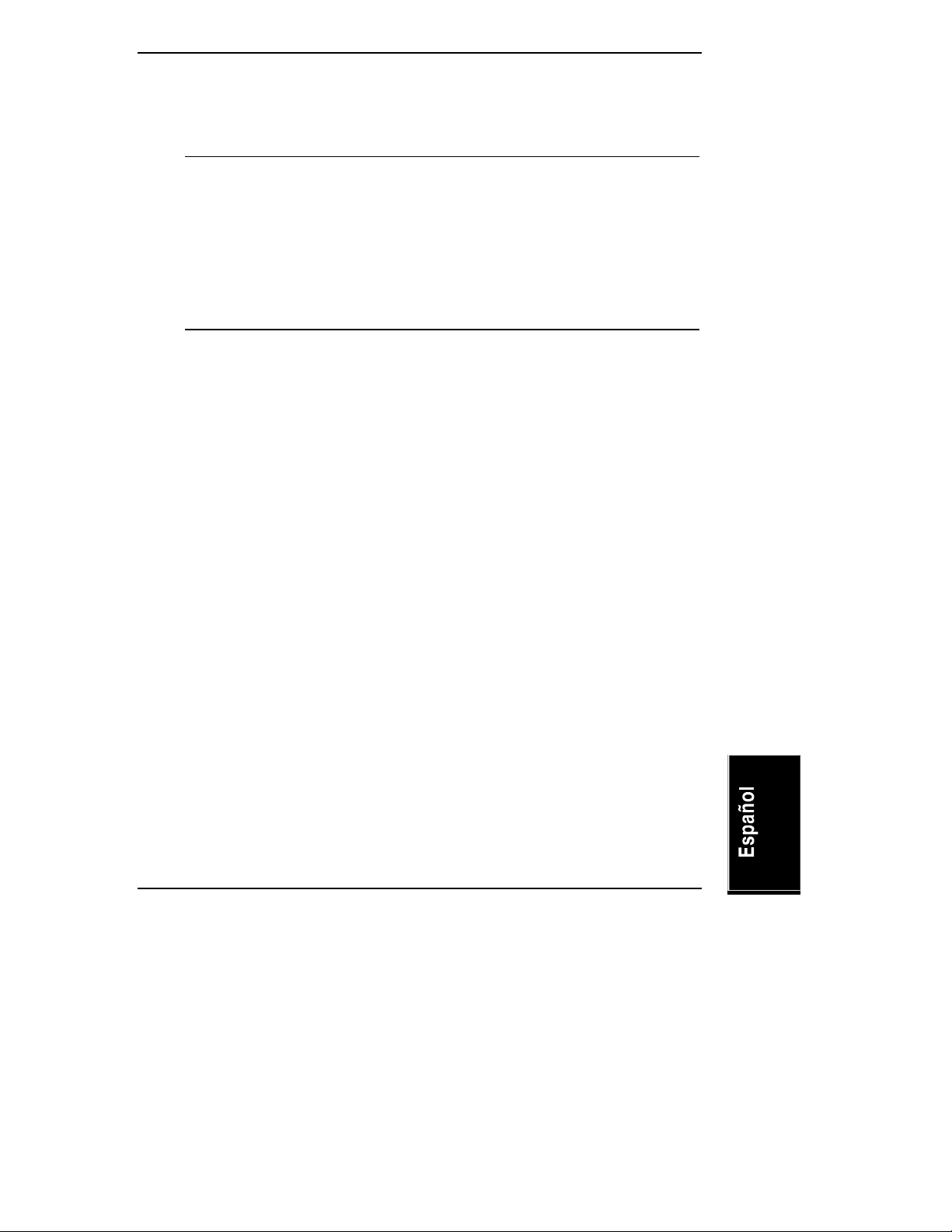
Capítulo 2 Instalación de Microsoft Windows NT 4.0 Server
6. Haga clic en Siguiente para instalar todos los componentes seleccionados
anteriormente cuando lo indique el programa de instalación de Windows NT
Server.
NOTA Si opta por especificar una dirección IP y omitir la instalación
del componente DHCP, el programa de instalación de
Windows NT Server abrirá la ventana Microsoft TCP/IP
Properties (Propiedades de TCP/IP de Microsoft), donde
deberá introducir su dirección IP. Podrá volver a
configurar esta dirección IP después de realizar la instalación
de Windows NT, seleccionando Inicio | Configuración | Panel
de control | Red | Protocolos | Propiedades del protocolo
TCP/IP.
7. Haga clic en Siguiente en la ventana Network Bindings (Enlaces de red) para
conservar los servicios predeterminados.
8. Haga clic en Siguiente para iniciar la Red.
9. Haga clic en Siguiente para confirmar el Dominio en el que funcionará el
servidor.
FASE 5 – Finalización de la instalación
1. Elija Finalizar para realizar el último paso de la instalación.
2. Windows NT Server 4.0 continuará entonces con la instalación de Microsoft
Internet Information Server 2.0:
a. Oprima Intro para conservar las opciones de instalación predeterminadas
y, a continuación, vuelva a oprimir Intro para confirmar la creación del
directorio de instalación correspondiente.
b. Oprima Intro para conservar los directorios de publicación
predeterminados y, a continuación, vuelva a oprimir Intro para confirmar
su creación.
c. Lea la información relacionada con la configuración de un dominio en
Internet y, a continuación, haga clic en Aceptar.
d. Seleccione los controladores ODBC oportunos (seleccione al menos los
controladores predeterminados de SQL Server) y haga clic en Aceptar.
3. Configure la Zona horaria, la Fecha y la Hora y, a continuación,
seleccione Cerrar.
9
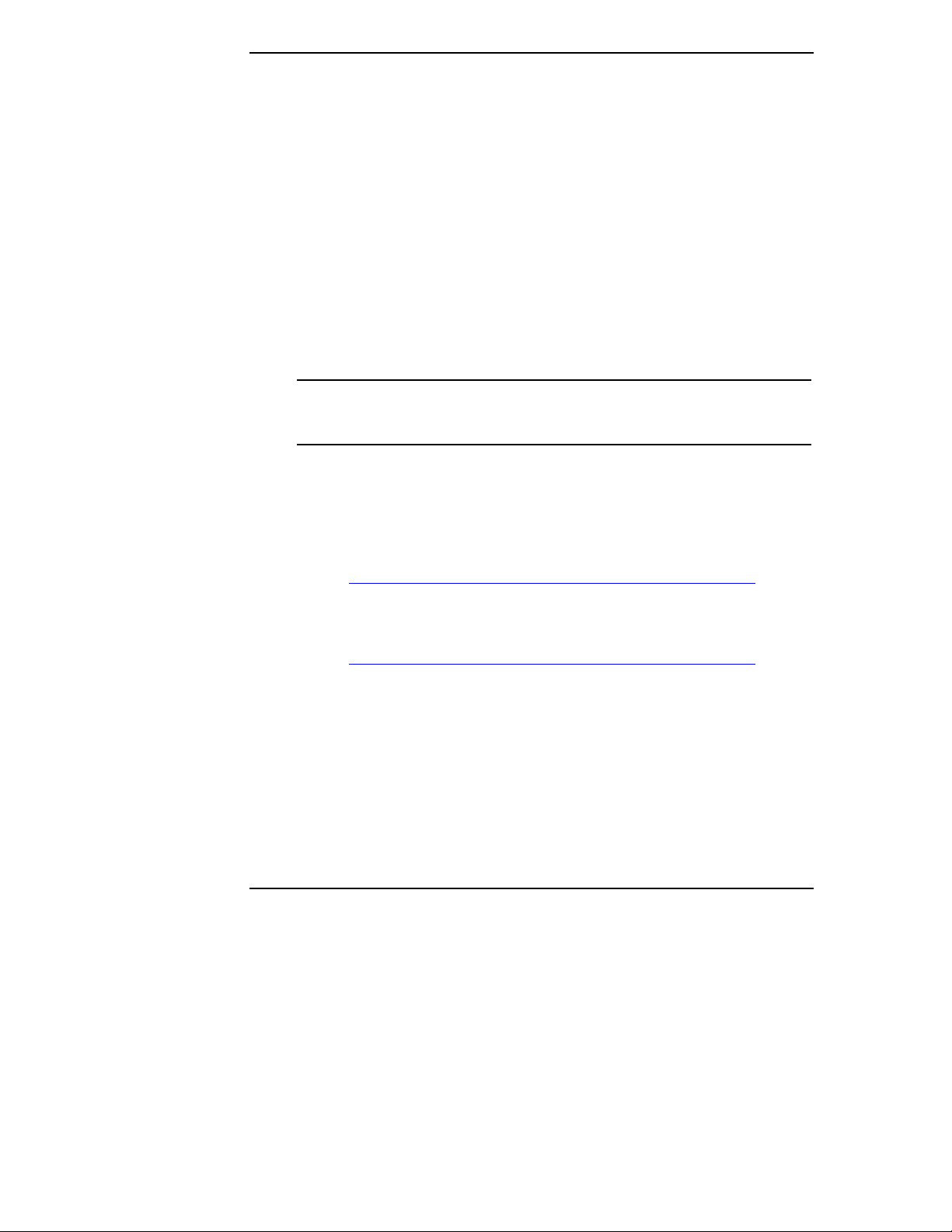
Capítulo 2 Instalación de Microsoft Windows NT 4.0 Server
4. Se le avisará de que se ha instalado un controlador de vídeo VGA estándar.
No intente instalar el controlador de vídeo de alta resolución de HP en este
momento, puesto que los sobrescribiría la instalación del Service Pack. Le
ayudaremos a realizar esta operación más adelante. Haga clic en Aceptar
para salir de esta ventana y, a continuación, vuelva a hacer clic en Aceptar
para cerrar la ventana “Propiedades de pantalla”.
5. Cuando lo indique el programa, introduzca el disco vacío formateado para
crear el disco de reparación de emergencia y haga clic en Aceptar.
6. Cuando lo indique el programa, retire el disco de reparación de emergencia y
el CD-ROM de Windows NT Server de sus unidades y reinicie el sistema
oprimiendo Intro.
7. Después de la autoverificación del encendido (POST) aparecerá la pantalla
de inicio de sesión de Windows NT, puesto que ya ha finalizado la
instalación básica de Windows NT.
NOTA La instalación de Windows NT puede llevar algo de tiempo
durante este paso si ha seleccionado NTFS y el sistema tiene
que convertir la partición de inicio de FAT a NTFS.
FASE 6 – Instalación del Service Pack
10
1. Cómo obtener una copia de los Service Packs de Windows NT 4.0:
o Si su servidor HP ya está conectado a Internet, podrá descargar el Service
Pack más reciente desde el sitio Web de Microsoft en
http://www.microsoft.com/ntserver/nts/downloads/recommended
o Si tiene acceso a un PC conectado a Internet y equipado con una unidad
de CD-RW, podrá descargar el Service Pack más reciente desde el sitio
Web de Microsoft en
http://www.microsoft.com/ntserver/nts/downloads/recommended
y
después copiarlo en un CD-ROM. De esta manera podrá instalar el
Service Pack desde la unidad de CD-ROM del servidor HP.
o Puede ponerse en contacto con el servicio de asistencia de Microsoft
llamando al número (800) 936 5900 o (800) 426 9400 para solicitar que le
envíen un CD-ROM con el Service Pack.
2. Para instalar el Service Pack, inicie una sesión en el servidor HP como
Administrador y, seguidamente, ejecute el Service Pack.
3. Seleccione “Aceptar contrato de licencia” y, a continuación,
haga clic en Instalar.
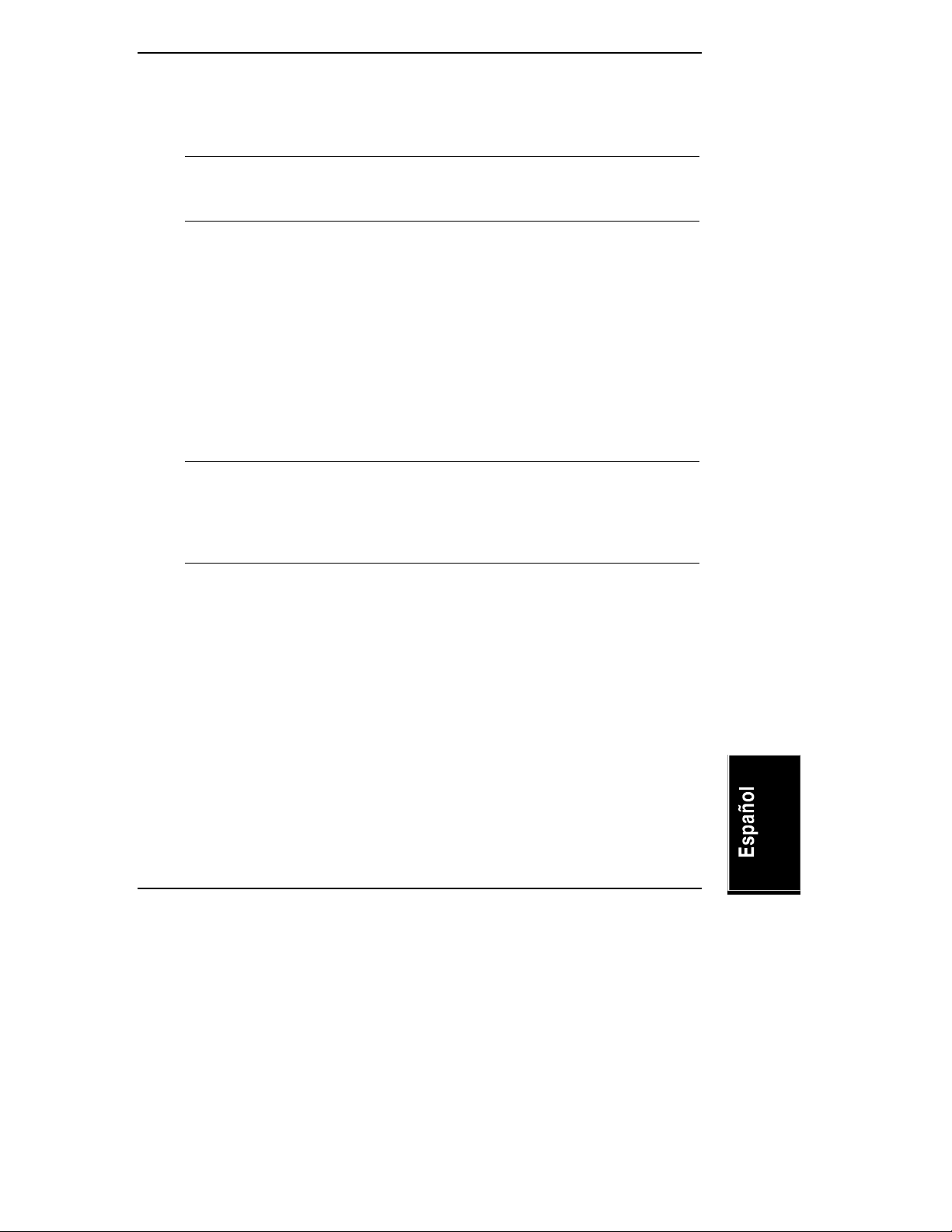
Capítulo 2 Instalación de Microsoft Windows NT 4.0 Server
4. Cuando lo indique el programa, haga clic en Restart (Reiniciar) para
reiniciar el sistema (no se olvide de retirar el disquete y el CD-ROM de sus
unidades respectivas).
NOTA Cuando instale el Service Pack, responda No si el programa le
pregunta si desea sobrescribir los archivos de controladores,
para conservar los controladores HP que instaló anteriormente.
FASE 7 – Instalación del controlador de vídeo de HP
El proceso de instalación de Microsoft Windows ha instalado el controlador de
vídeo VGA estándar. Si desea utilizar el controlador de vídeo de alta resolución,
siga los siguientes pasos:
1. Asegúrese de que está instalado el Service Pack de Microsoft Windows NT
(versión nº 6a o posterior). Esto constituye un REQUISITO.
2. Inicie la sesión como Administrador en el servidor HP y, a continuación,
introduzca el CD de Arranque de HP en la unidad de CD-ROM. El CD de
Arranque se iniciará automáticamente y aparecerá un menú.
NOTA Su servidor HP debería detectar automáticamente la presencia
del CD de Arranque e iniciar el menú Arranque. Si en el
servidor HP no se inicia automáticamente el menú Arranque,
inícielo abriendo Startup.htm, que se encuentra en el nivel
raíz del CD de Arranque.
3. Seleccione “Automated installation of hp video driver
for Microsoft Windows NT Server” (Instalación automatizada del
controlador de vídeo hp para Microsoft Windows NT Server).
4. Se abrirá el programa de instalación del controlador de vídeo HP (vídeo
ATI). Haga clic en Siguiente para iniciar la instalación y, a continuación,
haga clic en Sí para aceptar los términos del Contrato de Licencia.
5. Haga clic en Finalizar cuando lo indique el programa para reiniciar el
sistema al final de la instalación.
6. Después de iniciar la sesión, se le indicará que se están utilizando las
resoluciones de vídeo predeterminadas. Haga clic en Aceptar. Ahora podrá
configurar los ajustes y probarlos.
11
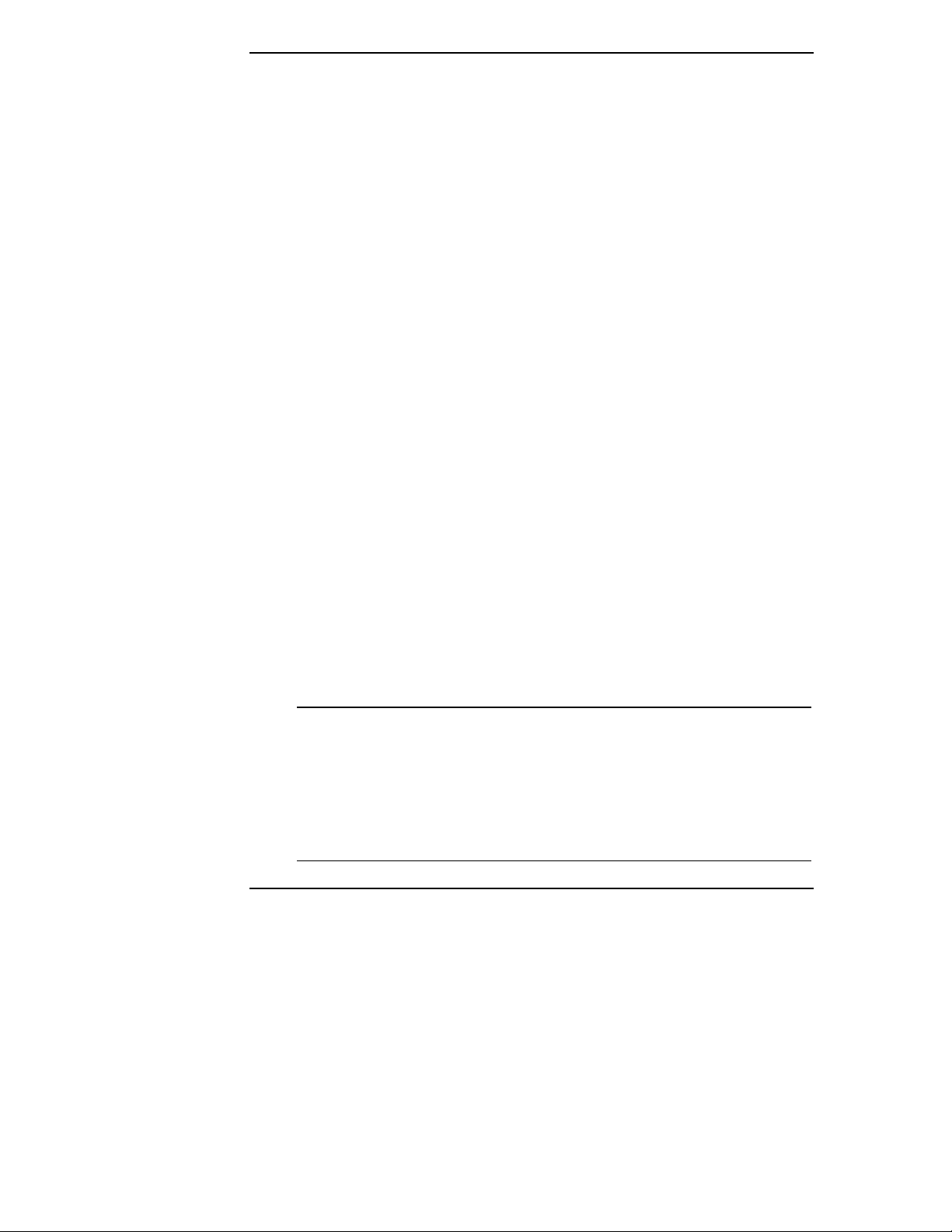
Capítulo 2 Instalación de Microsoft Windows NT 4.0 Server
Apartado 4. Inicialización de la unidad de disco duro
Para gestionar las diferentes unidades y particiones:
1. Haga clic en Inicio | Programas | Herramientas administrativas |
Administrador de discos.
2. Haga clic en Aceptar para continuar cuando el programa le indique que tiene
una nueva unidad de disco duro que debe configurar.
3. En el gráfico, seleccione el espacio disponible en el disco duro, y utilice los
menús para crear particiones adicionales.
4. Salga del Administrador de discos.
5. Para dar formato a nuevas particiones, abra Mi PC, haga clic con el botón
secundario del ratón en una o más nuevas particiones a las que desee dar
formato, y seleccione Formato.
Apartado 5. Comprobación del estado del hardware
En este apartado se explica una forma sencilla de verificar su instalación de
Windows NT. Observe que el CD-ROM “Windows NT Resource Guide” (Guía de
recursos de Windows NT) (disponible a través de Microsoft) incluye utilidades
que permiten generar actividades que someten a prueba el sistema. En los pasos
siguientes utilice las herramientas estándar suministradas con el programa de
instalación de Windows NT Server.
12
1. Inspeccione el registro de errores en el visor de sucesos (Inicio | Programas
| Herramientas administrativas | Visor de sucesos) para verificar que no se
han detectado errores. Si se encuentra algún error, consulte el apartado de
solución de problemas de este documento y el manual de referencia de
Windows NT para obtener ayuda.
NOTA El visor de sucesos de Windows NT podrá haber registrado
errores relacionados con la red si el servidor HP no estaba
conectado con anterioridad al inicio de sesión.
Si no puede resolver el problema, póngase en contacto con su
representante de servicio de HP, o bien visite el sitio Web de
HP para tener acceso a recursos adicionales de solución de
problemas.
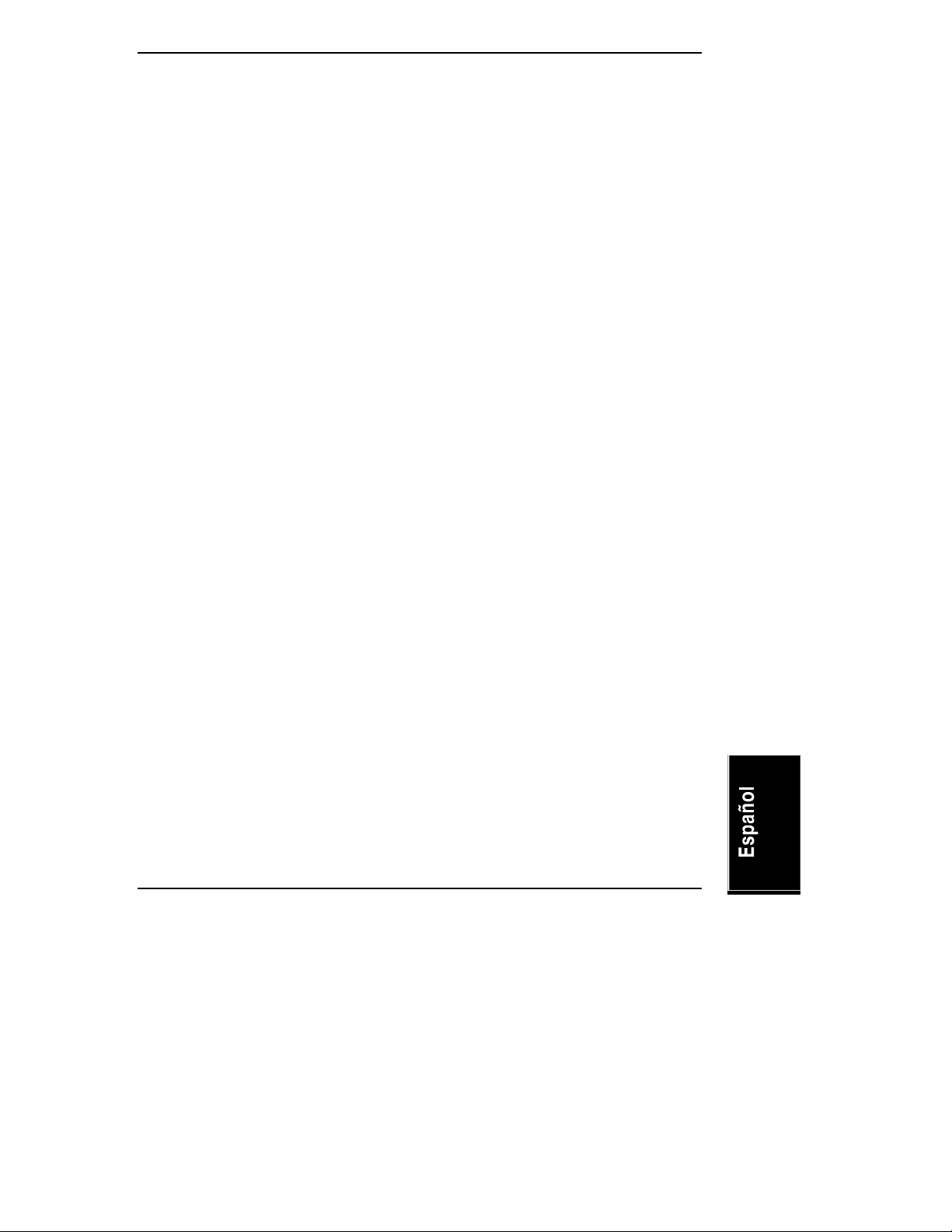
Capítulo 2 Instalación de Microsoft Windows NT 4.0 Server
2. Ejecute la herramienta de diagnóstico de Windows NT (Inicio | Programas |
Herramientas administrativas | Diagnosis de Windows NT) para recoger
información acerca del BIOS del sistema, recursos, memoria física y vídeo.
3. Compruebe que los diferentes adaptadores están instalados correctamente.
a. Abra el panel de control (Inicio | Configuración | Panel de control).
b. Compruebe el estado del adaptador de red seleccionando “Intel®
PROSet II”. Puede realizar los diagnósticos seleccionando la ficha
Diagnósticos y, a continuación, haciendo clic en Ejecutar pruebas. Una
vez finalizada la verificación, cierre la ventana “Intel PROSet II” (si
realizó los diagnósticos, Windows recomendará que reinicie el sistema).
c. Compruebe el estado de su adaptador SCSI seleccionando Adaptadores
SCSI en el Panel de control, y haga clic en Propiedades para cada
dispositivo.
Apartado 6. Conexión de clientes a la red y comprobación de los enlaces de la red
1. Cree recursos: cree una carpeta en la unidad de disco duro y, a continuación,
compártala (haga clic con el botón secundario del ratón en la carpeta y
seleccione Compartir).
2. Cree usuarios utilizando la utilidad de Windows NT: Inicio | Programas |
Herramientas administrativas | Administrador de usuarios - DOMINIO.
3. Conecte clientes PC a la red en la que esté funcionando el servidor HP.
4. Abra una ventana de indicador de comandos en el servidor HP (Inicio |
Programas | Indicador de comandos) y verifique la configuración de
TCP/IP que definió durante la instalación de Windows NT, introduciendo el
siguiente comando:
ipconfig /all
5. Para verificar si el servidor y los clientes se comunican correctamente:
a. En uno de los clientes, abra el indicador de comandos y escriba lo siguiente:
ping nombre_del_equipo
donde nombre_del_equipo es el nombre del servidor que introdujo
durante la instalación de Windows NT. Deberá recibir cuatro respuestas
del nuevo servidor. Si existe algún problema de enlace, deberá resolverse
antes de continuar.
13

Capítulo 2 Instalación de Microsoft Windows NT 4.0 Server
Podrá comprobar el enlace enviando un “ping” entre dos clientes en el
mismo indicador de comandos, escribiendo:
ping dirección_IP_del_otro_cliente
Deberá obtener cuatro respuestas del segundo cliente.
b. Copie archivos desde los clientes al servidor y viceversa.
Apartado 7. Instalación de otros controladores de adaptadores
Adaptador Ethernet
En este apartado utilizaremos como ejemplo la instalación de un adaptador de
LAN HP 10/100TX PCI (número de producto HP D5013B); el HP Server tc2100
admite este accesorio de HP.
1. Abra Inicio | Configuración | Panel de control | Red | Adaptadores.
1. Seleccione Agregar.
14
2. Puesto que HP suministra un controlador específico, haga clic en Utilizar
disco cuando aparezca una lista de controladores de Adaptadores de Red.
3. Introduzca en la unidad el disquete de controladores de LAN HP
suministrado con la tarjeta accesoria y, a continuación, oprima Intro.
Observe que tal vez tenga que examinar el contenido del disquete para
localizar el controlador.
4. Seleccione el adaptador “HP 10/100TX PCI LAN Adapter” y haga
clic en Aceptar.
NOTA La instalación del nuevo adaptador de red no surtirá efecto
hasta que se reinicie el servidor.
Si desea implementar adaptadores en grupo (se necesitan 2
adaptadores de red), necesitará el Service Pack versión 6a o
posterior de Windows NT 4.0.
Si se producen errores durante la instalación debe verificar que
ha instalado el controlador correcto para su adaptador.

Capítulo 2 Instalación de Microsoft Windows NT 4.0 Server
Adaptador HP NetRAID-1M
1. Cree el disquete del controlador HP NetRAID para Windows NT utilizando
el CD Navigator suministrado con la tarjeta NetRAID. Para obtener más
detalles, puede consultar los manuales de la tarjeta NetRAID o el CD HP
Navigator.
2. Abra la ficha Panel de control | Adaptadores SCSI | Controladores.
3. Seleccione Agregar.
4. Haga clic en Utilizar disco cuando aparezca una lista de controladores de
Adaptadores SCSI, y examine el contenido de la unidad A: para localizar el
controlador de NetRAID-1M adecuado (en el directorio A:\NETRAID).
Haga clic en Aceptar para instalarlo.
5. Seleccione el adaptador “Hewlett-Packard NetRAID 1M
Adapter”, y haga clic en Aceptar.
6. En las ventanas Cambio de configuración del sistema, haga clic en Sí para
reiniciar Windows NT.
NOTA Si no reinicia el sistema cuando llegue a este punto, el
controlador del adaptador HP NetRAID-1M no estará presente
en la lista de controladores hasta la próxima vez que se reinicie
el sistema.
Resolución de problemas
Este apartado le ayudará a resolver algunos de los problemas de instalación más
comunes.
Sugerencia nº 1. Solución de problemas en la configuración del adaptador de bus host SCSI
El administrador de inicio de Windows NT dispone de una lógica de recuperación
que le permite volver a la última configuración válida. Si ha cambiado la
configuración del adaptador de bus host SCSI y Windows NT ya no arranca, siga
estos pasos para recuperar la configuración:
1. Deshaga los cambios de hardware que haya realizado en el equipo desde la
última vez que funcionaba.
2. Reinicie el equipo. Oprima la barra espaciadora cuando aparezca el
mensaje “Oprima la barra espaciadora AHORA para
15
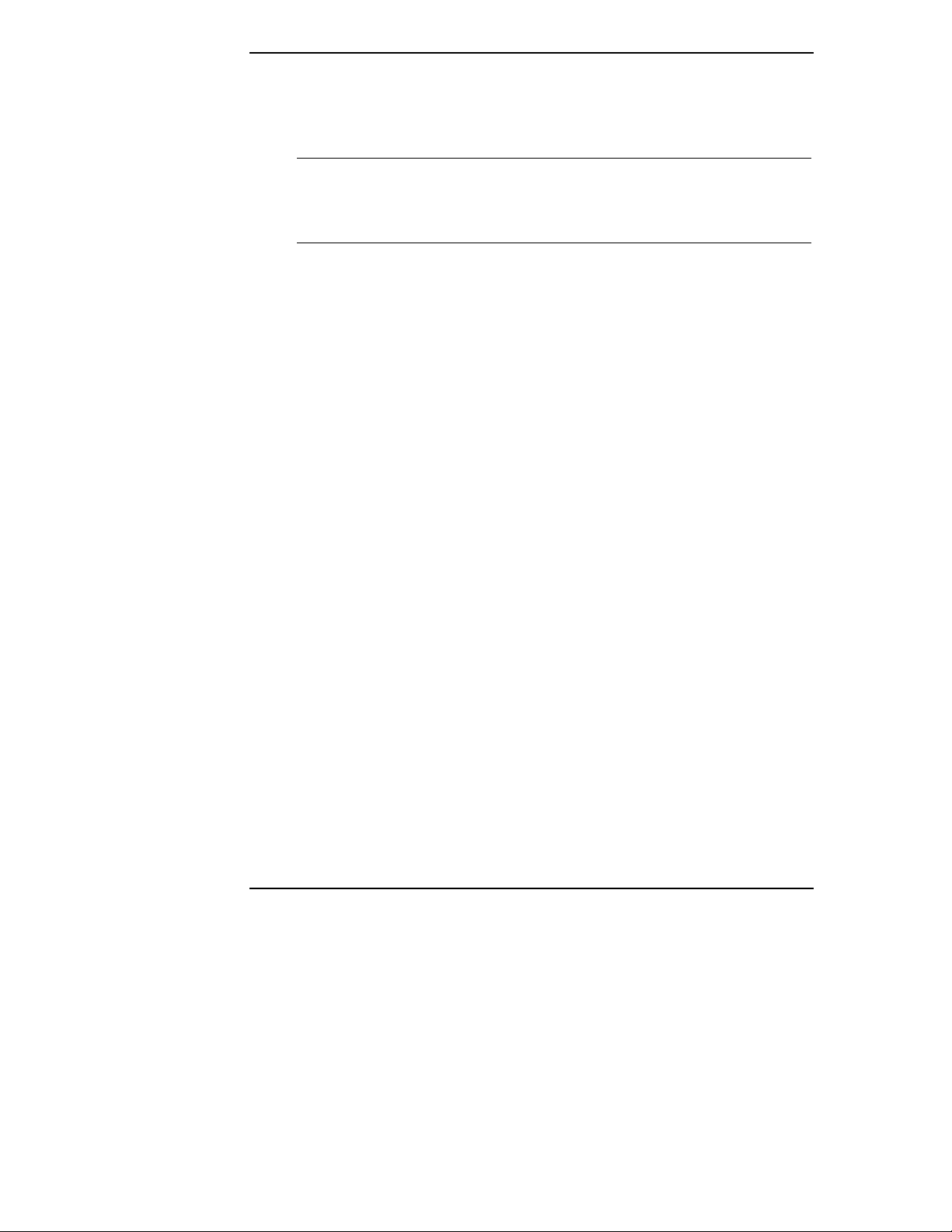
Capítulo 2 Instalación de Microsoft Windows NT 4.0 Server
invocar el menú de la última configuraciónválida.”
Siga las instrucciones que aparecen en la pantalla para que continúe el
arranque.
NOTA No inicie la sesión si pasa la opción “Oprima la barra
espaciadora AHORA para invocar el menú de
la última configuraciónválida”, ya que con ello
se eliminaría la configuración que busca.
3. Una vez que el equipo funcione de nuevo, vuelva a comprobar todos los
cambios de configuración de software y hardware que desee realizar. Busque
específicamente conflictos con partes de la configuración existente del
sistema que no se estén cambiando. Si no puede determinar el origen del
error, póngase en contacto con el vendedor del adaptador host o con el
Soporte Técnico de HP para solicitar asistencia.
Sugerencia nº 2. Advertencia de NT sobre la existencia de unidades con más de 1.024 cilindros
Si la unidad de arranque es nueva o está recién inicializada, Windows NT puede
mostrar un mensaje de advertencia sobre la existencia de unidades con más de
1.024 cilindros cuando se reinicie el sistema por primera vez desde el disco duro.
Windows NT puede bloquearse justo después de mostrar la pantalla con el BIOS
SCSI o con el BIOS de discos múltiples. Ésta es una limitación de Windows NT;
consulte el artículo de Microsoft TechNet nº Q137474 para obtener más detalles.
En algunas situaciones, el programa de instalación de Windows NT podrá no
detectar correctamente la geometría del disco duro y limitar, en consecuencia, el
tamaño de la partición inicial de la unidad a 1.024 MB o bloquearse durante el
reinicio. Para solucionar este problema, realice lo siguiente:
En el programa de instalación de Windows NT:
1. Asigne a la partición primaria un tamaño de 1.024 MB.
2. Formatee la partición primaria utilizado el sistema FAT.
3. Oprima F3 para salir del programa de instalación.
4. Reinicie el programa de instalación.
5. En la pantalla de partición de la unidad, borre la partición primaria de 1.024
MB.
6. Asigne a la partición primaria el tamaño deseado, hasta alcanzar la capacidad
máxima de la unidad.
16

Capítulo 2 Instalación de Microsoft Windows NT 4.0 Server
7. Continúe con el programa de instalación de Windows NT.
Sugerencia nº 3. Los archivos de los Service Pack se sustituyen sin preguntar
Algunos cambios de configuración del sistema pueden pedirle que instale el
disquete de controladores original de Windows NT. Esto puede hacer que algunos
archivos del sistema se sustituyan por una versión antigua.
Se recomienda aplicar de nuevo el Service Pack si realiza algún cambio.
Sugerencia nº 4. Uso del Registro de sucesos de NT para diagnosticar problemas del adaptador de red
Si el controlador del adaptador de red no se inicia o no parece funcionar
correctamente, examine el Registro de sucesos para ver si existe algún mensaje de
diagnóstico de controlador.
1. Inicie la aplicación Visor de sucesos que se encuentra en el grupo
Herramientas administrativas del Administrador de programas.
2. En la columna “Origen de registro de sucesos”, busque las entradas
denominadas “Hptx”.
3. Haga doble clic en la entrada para examinar el cuadro de diálogo “Detalle del
suceso”. La mitad superior del cuadro ofrece una breve descripción genérica
del error. La mitad inferior del cuadro constituye un volcado hexadecimal y
ASCII de los datos de error.
4. Desplácese por los datos de error en ASCII para ver si existen cadenas
legibles.
5. Si existe alguna cadena legible, describirá el problema con mayor detalle.
6. Si no existe ninguna cadena legible, esto suele indicar que el controlador
falló en una de las primeras fases del proceso de carga, normalmente debido
a un conflicto de recursos (por ejemplo, un conflicto de puertos de E/S).
NOTA Asegúrese de que el adaptador de red está conectado a un
concentrador en funcionamiento y verifique que el indicador
LED está encendido. De lo contrario, puede que no se instale el
controlador de red.
17

Capítulo 2 Instalación de Microsoft Windows NT 4.0 Server
Sugerencia nº 5. Arrancar desde otra unidad de disco duro SCSI
Para arrancar Windows NT desde otro disco duro SCSI, oprima Ctrl+A durante el
arranque del sistema para acceder al menú SCSI-Select. En este menú, configure la
opción “Prioridad de disco duro SCSI” en el menú “Orden de dispositivos de
arranque”.
Sugerencia nº 6. Reiniciar la instalación de Windows NT
Si desea reiniciar la instalación de Windows NT desde el principio, utilice una
utilidad como fdisk para borrar todos los datos y particiones de la unidad de
disco duro. A continuación, reanude el proceso de instalación.
Información en línea y fuentes de software
• Acceso al sitio World Wide Web de HP: http://www.hp.com
• Acceso al sitio World Wide Web de Microsoft: http://www.microsoft.com
• Servicios de Soporte de Productos de Microsoft:
http://support.microsoft.com/directory
• Sistemas Avanzados de Base de Datos Automatizada de Windows NT en el
número de teléfono (800) 936-4400
• BBS de Software de Microsoft: 206-936-6735 (14.400 bps)
18

3 Instalación de Microsoft Windows
2000 Server y Small Business
Server 2000
Preparación de la instalación
Consulte nuestras recomendaciones relativas a la preparación del servidor en el
Capítulo 1, “Preparación del HP Server tc2100 para la instalación del sistema
operativo de red (NOS)”.
A continuación, reúna el siguiente material:
• CD de Arranque del HP Server tc2100
• CD-ROM de Microsoft Windows 2000
reciente de Microsoft Windows 2000 (nº 2 o posterior)
• Seis disquetes de 3,5" vacíos y formateados
• Dos o más clientes para realizar pruebas (opcional)
1
, así como el Service Pack más
Flujo del proceso a alto nivel
1. Realizar la instalación de Windows 2000 Server.
2. Agregar Windows Terminal Services (opcional).
3. Configurar la red.
4. Finalizar la instalación (Service Pack de Microsoft, controladores HP,
consola de recuperación).
1
Para facilitar la lectura, en este capítulo utilizaremos “Windows 2000” para referirnos
tanto a “Windows 2000 Server” como a “ Small Business Server 2000”.
19

Capítulo 3 Instalación de Microsoft Windows 2000 Server y Small Business Server 2000
Apartado 1. Instalación de Windows 2000
NOTA Aunque puede instalar Windows 2000 desde disquetes de
instalación o directamente desde el CD-ROM de Windows
2000, recomendamos utilizar el segundo método, porque es
más rápido.
FASE 1 – Instalación de Windows 2000
1. Arranque el servidor desde el CD-ROM de Windows 2000.
2. Verá un mensaje como éste: “Setup is inspecting your
hardware configuration.” (El programa de instalación está
inspeccionando la configuración del hardware.). Después aparecerá la
pantalla de instalación.
3. El sistema mostrará brevemente el siguiente mensaje en la parte inferior de la
pantalla: “Press F6 if you need to install a third
party SCSI or RAID controller” (Oprima F6 si necesita instalar
una controladora SCSI o RAID de otro fabricante).
Si ha instalado un adaptador HP NetRAID-1M (controladora RAID) en el
sistema, deberá instalar el controlador correspondiente de HP, puesto que el
CD-ROM de Windows 2000 no incluye el controlador adecuado. Oprima F6.
El sistema le permitirá especificar manualmente su adaptador.
20
a. Oprima S (para especificar un dispositivo adicional).
b. Cuando el programa le indique que introduzca el disquete de
controladores, introduzca el disquete que contiene el controlador de HP
NetRAID-1M para Windows 2000. Este disquete se crea utilizando el CD
Navigator suministrado con la tarjeta NetRAID. Para obtener más
detalles, puede consultar los manuales de la tarjeta NetRAID o el CD HP
Navigator.
c. Oprima Intro para continuar.
d. Seleccione “Hewlett Packard NetRAID-1M RAID
CONTROLLER” en la lista mostrada en la pantalla y, a continuación,
oprima Intro.

Capítulo 3 Instalación de Microsoft Windows 2000 Server y Small Business Server 2000
NOTA El programa de instalación de Windows 2000 sólo le
proporciona un instante para oprimir F6. Si no consigue
oprimir la tecla a tiempo, deberá reiniciar el servidor y
reanudar la instalación desde el paso 1 anterior.
4. Oprima Intro para continuar en la pantalla “Windows 2000 Server Setup -
Welcome to Setup” (Instalación de Windows 2000 Server - Bienvenido al
programa de instalación).
5. Oprima C para continuar con la instalación en la pantalla “Setup has
determined that your computer's startup hard disk is new…” (El programa de
instalación ha determinado que el disco duro de arranque del sistema es
nuevo...).
6. Oprima F8 para aceptar los términos del contrato de licencia.
7. En la pantalla de partición de unidades, seleccione la unidad de destino. Si
desea utilizar toda la unidad para instalar Windows 2000, oprima Intro. De
lo contrario, oprima C para crear una partición de disco.
En este ejemplo crearemos una partición de 2 GB. Tenga en cuenta que
Windows 2000 no tiene la limitación de tamaño de 2 GB de NT 4.0.
a. Oprima C para crear una partición.
b. En el indicador “Create partition size” (Crear tamaño de la partición),
escriba 2048 y oprima Intro.
c. HP recomienda que cree todas las particiones necesarias para cada unidad
de disco duro de que disponga su sistema. Seleccione espacio sin
particiones y vuelva a oprimir C para crear particiones adicionales.
8. Seleccione la unidad de destino que va a utilizar para instalar Windows 2000.
Oprima Intro.
9. Seleccione “Format the partition using the NTFS file
system” (Formatear la partición utilizando el sistema de archivos NTFS) y
oprima Intro.
10. El instalador dará formato y copiará los archivos al disco duro.
11. Si ha optado por instalar el controlador de NetRAID-1M, el programa de
instalación de Windows volverá a pedirle el disquete de controladores.
12. El sistema se reiniciará e iniciará la interfase gráfica de Windows 2000.
Asegúrese de retirar el disquete de controladores antes de reiniciar el sistema.
21

Capítulo 3 Instalación de Microsoft Windows 2000 Server y Small Business Server 2000
13. En el cuadro de diálogo “Installation Wizard” (Asistente para instalación),
haga clic en Siguiente para continuar.
14. Se mostrará la pantalla “Installing Devices” (Instalación de dispositivos) con
una barra de progreso. Este proceso puede durar de 10 a 15 minutos.
15. Ahora puede continuar con la personalización de la instalación, utilizando la
interfase gráfica.
NOTA Tal vez deba adaptar la configuración de la red a su entorno. Si
necesita más detalles sobre la configuración de la red, consulte
los manuales de Microsoft Windows 2000.
16. La pantalla “Installing Components” (Instalación de componentes) comienza
con una barra de progreso. Tardará unos 20 minutos en completar esta
sección.
17. El asistente iniciará automáticamente la sección “Performing Final Tasks”
(Realizando las tareas finales) para completar la instalación. Este paso
también podrá llevar bastante tiempo, durante el cual parecerá que la barra de
progreso no se mueve.
NOTA Durante la sección “Save Settings” (Guardando
configuración) podrá transcurrir un periodo de tiempo de
aparente inactividad. Tenga paciencia.
18. Cuando aparezca la pantalla “Completing the Windows 2000 Setup Wizard”
(Finalizando el asistente para instalación de Windows 2000), extraiga el CDROM y haga clic en Finalizar. El sistema se reiniciará automáticamente
desde el disco duro.
19. Siga las instrucciones mostradas en la pantalla para iniciar la sesión (oprima
Ctrl+Alt+Supr). Introduzca la contraseña de administrador que
definió anteriormente.
20. Si ha instalado Windows 2000 Server, se iniciará “Windows 2000 Configure
Your Server” (Windows 2000 - Configurar su servidor). Cierre esta ventana,
ya que aplazaremos la personalización del servidor hasta que se hayan
realizado todos los pasos de la instalación.
21. Si ha instalado Microsoft Small Business Server 2000, haga clic en Cancelar
para cerrar la ventana “Setup needs the location of the
Small Business server 2000 Setup files…” (El programa de
instalación necesita la ubicación de los archivos de instalación de Small
Business Server 2000...).
22

Capítulo 3 Instalación de Microsoft Windows 2000 Server y Small Business Server 2000
NOTA Puede abrir el asistente “Windows 2000 Configure Your Server” en
cualquier momento haciendo clic en Start | Programs | Administrative Tools |
Configure Your Server (Inicio | Programas | Herramientas administrativas |
Configurar su servidor).
FASE 2 – Comprobación del estado del hardware
En esta sección ejecutará la herramienta Device Manager (Administrador de
dispositivos) de Windows 2000 para identificar cualquier problema con los
dispositivos instalados o los conflictos de recursos.
1. Abra Start | Settings | Control Panel | System | Hardware | Device
Manager (Inicio | Configuración | Panel de control | Sistema | Hardware |
Administrador de dispositivos).
2. Compruebe que no tiene dispositivos con un símbolo de banda amarilla (!) o
de signo de interrogación (?) al lado de los mismos.
o Amarillo (!) significa que el dispositivo está experimentando un
problema de recursos.
o Un signo de interrogación (?) significa que el dispositivo es desconocido.
Si aparecen símbolos (!) o (?), haga doble clic en cada uno de los
dispositivos identificados con (!) o (?). Utilice el mensaje “Device Status”
(Estado de los dispositivos) para resolver los problemas. O si dispone de una
impresora, utilice View (Ver), Print (Imprimir) en el menú para obtener un
informe.
3. Compruebe si los controladores instalados están firmados digitalmente.
a. En el administrador de dispositivos, seleccione el dispositivo (p. ej.,
HP NetRAID-1M) que desee comprobar.
b. Haga clic con el botón secundario del ratón en Properties | Driver
(Propiedades | Controlador).
c. Localice el “Digital Signer” (Firmante digital). Si el controlador de dicho
dispositivo está firmado digitalmente, mostrará “MS Windows 2000
Publisher” o “Microsoft Windows Hardware
Compatibility Publisher”. Si el controlador del dispositivo no
está firmado digitalmente, le recomendamos que consulte el sitio Web de
HP www.hp.com/netserver
para instalar el paquete de controladores más
reciente.
4. Salga de las aplicaciones Device Manager (Administrador de dispositivos),
System Properties (Propiedades del sistema) y Control Panel (Panel de
control).
23

Capítulo 3 Instalación de Microsoft Windows 2000 Server y Small Business Server 2000
5. Examine el Visor de sucesos para verificar que no hay errores en el registro.
Haga clic en Start | Programs | Administrative Tools | Event Viewer
(Inicio | Programas | Herramientas administrativas | Visor de sucesos).
NOTA El Visor de sucesos de Windows 2000 podrá haber registrado
errores relacionados con la red debido a que la red todavía no
está configurada. Haga caso omiso de estos errores.
6. Salga del Visor de sucesos.
FASE 3 - Inicialización de la unidad de disco duro
Para gestionar las diferentes unidades y particiones:
1. Haga clic en Start | Programs | Administrative Tools | Disk
Administrator (Inicio | Programas | Herramientas administrativas |
Administrador de discos).
2. Haga clic en Aceptar para continuar cuando el programa le indique que tiene
una nueva unidad de disco duro que debe configurar.
3. En el gráfico, seleccione el espacio disponible en el disco duro, y utilice los
menús para crear particiones adicionales.
4. Salga del administrador de discos.
5. Para dar formato a nuevas particiones, abra Mi PC, haga clic con el botón
secundario del ratón en las nuevas particiones sin formato, y seleccione
Formato.
Para iniciar el administrador de discos, utilice el siguiente procedimiento.
1. Haga clic en Start | Programs | Administrative Tools | Computer
Management (Inicio | Programas | Herramientas administrativas |
Administración del equipo).
2. En el árbol, haga doble clic en Storage | Disk Management
(Almacenamiento | Administración de discos).
3. El asistente “Write signature and Upgrade” (Escribir identificador y
actualizar) se iniciará si tiene unidades de disco duro sin identificadores. Siga
las instrucciones que aparecen en la pantalla para crear este identificador.
4. En el gráfico, seleccione el espacio disponible en el disco duro, y utilice los
menús para crear particiones adicionales.
5. Formatee todas las particiones que todavía no tengan formato.
6. Salga de la herramienta “Computer Management”.
24

Capítulo 3 Instalación de Microsoft Windows 2000 Server y Small Business Server 2000
NOTA Existen dos tipos de configuración del disco duro: dinámica
y básica. Puede seleccionar el tipo apropiado haciendo clic
con el botón secundario del ratón en el icono de la unidad de
disco. Las unidades dinámicas se utilizan para crear
volúmenes que pueden contener más de un disco duro físico.
Las unidades básicas se utilizan para crear unidades primarias
o locales particionadas.
FASE 4 - Agregar servicios de Terminal Server
1. Abra Start | Settings | Control Panel | Add Remove Programs (Inicio |
Configuración | Panel de control | Agregar o quitar programas).
2. Haga clic en “Add/Remove Windows Components” (Agregar o quitar
componentes de Windows).
3. Desplácese y haga clic en la casilla de verificación “Terminal
Services” (Servicios de terminal) y, a continuación, en Siguiente.
4. Seleccione el modo que desea utilizar: “Remote administration
mode” (Modo de administración remota) o “Application server
mode” (Modo de servidor de aplicaciones) y haga clic en Siguiente.
NOTA Las instrucciones siguientes se refieren al Application
server mode. Tenga en cuenta los requisitos de licencia
indicados en la pantalla para este modo. Póngase en contacto
con su representante de Microsoft para configurar el servidor
de licencias.
5. Seleccione los permisos predeterminados para la compatibilidad de
aplicaciones y, a continuación, haga clic en Siguiente.
6. Haga clic en Siguiente para aceptar la configuración de las herramientas de
soporte y de administración.
7. Si se lo indica el programa, introduzca el CD-ROM de Windows 2000.
8. Haga clic en Finalizar para cerrar el asistente.
9. Haga clic en Sí para reiniciar el sistema. (Retire el CD-ROM.)
10. Después de reiniciarse, inicie la sesión en el sistema.
11. Abra Start | Settings | Control Panel | Administrative Tools (Inicio |
Configuración | Panel de control | Herramientas administrativas). Compruebe
25

Capítulo 3 Instalación de Microsoft Windows 2000 Server y Small Business Server 2000
que los siguientes servicios están disponibles: “Terminal Services
Client Creator” (Generador de clientes del servicio Terminal Server),
“Terminal Services Configuration” (Configuración de servicios
de Terminal Server) y “Terminal Services Manager”
(Administrador de servicios de Terminal Server).
Creación de disquetes de instalación de clientes
1. Haga doble clic en Terminal Services Client Creator (Generador de
clientes de servicios de terminal).
2. Seleccione el tipo de cliente apropiado para su entorno.
3. Haga clic en Format disk (Formatear disco), si fuese necesario. Compruebe
el número de discos necesarios y etiquételos como “Terminal Services para
[..] disco [x/y]”. Haga clic en Aceptar para continuar.
4. Siga las instrucciones mostradas en la pantalla para realizar las copias de los
disquetes.
5. Haga clic en Aceptar en la pantalla en la que aparece “Se crearon [y]
disquetes…”.
6. Haga clic en Cancelar para finalizar la utilidad “Create Installation disks”
(Creación de disquetes de instalación).
Instalación de Client Utility (Utilidad de clientes) en una estación de trabajo cliente
1. Introduzca el disquete 1 en el cliente de destino y ejecute
A:\setup.exe
2. Haga clic en Continuar en la pantalla de instalación.
3. Rellene el formulario “Name and Organization Information” (Nombre e
información sobre la organización). Esta información sólo se le solicitará la
primera vez que se utilicen los disquetes. Haga clic en Aceptar para validar
los datos y, a continuación, vuelva a hacer clic en Aceptar para confirmarlos.
4. Haga clic en I Agree (Acepto) para aceptar los términos del contrato de
licencia.
5. Haga clic en el botón Large Icon (Icono grande) para iniciar la
instalación.
6. Seleccione el modo de instalación oportuno: todos los usuarios (Sí) o usuario
actual únicamente (No).
26

Capítulo 3 Instalación de Microsoft Windows 2000 Server y Small Business Server 2000
7. Introduzca el disquete o los disquetes siguientes cuando así lo indique el
programa y siga las instrucciones mostradas en la pantalla.
8. Haga clic en Aceptar cuando haya finalizado la instalación y, a
continuación, apague y reinicie la estación de trabajo.
Apartado 2. Configuración de la red
FASE 1 - Configuración de la dirección IP del servidor
Durante el proceso de instalación el sistema se configuró para utilizar DHCP. Si
no se encuentra un servidor DHCP en la red, el sistema configurará
automáticamente una dirección IP aleatoria para empezar a funcionar. Es
importante que configure la dirección IP apropiada para que sea capaz de
comunicarse con los clientes.
1. Haga clic con el botón secundario del ratón en My Network Places |
Properties | Local Area Connection (Mis sitios de red | Propiedades |
Conexión de área local) en el servidor HP.
NOTA Si su servidor HP cuenta con varios adaptadores de red, la
ventana mostrará un icono “Local Area Connection” para
cada adaptador de red que haya instalado en su sistema.
Identifique el adaptador oportuno explorando cada uno de
ellos.
2. Haga clic en Internet Protocol (TCP/IP) | Properties | Use the following
IP address (Protocolo de Internet (TCP/IP) | Propiedades | Utilizar la
siguiente dirección IP).
3. Introduzca la dirección IP adecuada.
4. Haga clic en Aceptar para continuar y, seguidamente, vuelva a hacer clic en
Aceptar para salir de la ventana “Local Area Connection Properties”
(Propiedades de la conexión de área local). Haga clic en Sí para reiniciar el
equipo y tener en cuenta esta configuración.
FASE 2 - Conexión de clientes a la red y comprobación de los enlaces de la red
1. Cree recursos: cree una carpeta en el disco duro del servidor HP y compártala
(haga clic con el botón secundario del ratón en Sharing (Compartir)).
27

Capítulo 3 Instalación de Microsoft Windows 2000 Server y Small Business Server 2000
2. Cree usuarios utilizando la utilidad Computer Management (Administración
del equipo) de Windows 2000: Start | Programs | Administrative Tools |
Computer Management | System tools | Local Users and Groups | Users
(Inicio | Programas | Herramientas administrativas | Administración del
equipo | Herramientas del sistema | Usuarios y grupos locales | Usuarios).
3. Conecte clientes PC a la red en la que esté funcionando el servidor HP.
4. Abra una ventana de indicador de comandos para comprobar la configuración
de TCP/IP e introduzca el siguiente comando.
ipconfig /all
5. Para verificar si el servidor y los clientes se comunican correctamente:
a. En uno de los clientes, abra el indicador de comandos y escriba lo
siguiente:
ping nombre_del_equipo
donde nombre_del_equipo es el nombre del servidor que introdujo
durante la instalación de Windows 2000. Deberá recibir cuatro respuestas
del nuevo servidor. Si existe algún problema de enlace, deberá resolverse
antes de continuar.
Podrá comprobar el enlace enviando un “ping” entre dos clientes: en el
mismo indicador de comandos, escriba:
ping dirección_IP_del_otro_cliente
Deberá obtener cuatro respuestas del segundo cliente.
b. Copie archivos desde los clientes al servidor y viceversa.
Comprobación de la conexión mediante Terminal Services
1. Haga clic en Start | Programs | Terminal Services Client | Terminal
Services Client (Inicio | Programas | Clientes del servicio Terminal Server |
Clientes del servicio Terminal Server) en un cliente en el que haya instalado
Terminal Services.
2. Seleccione el servidor de destino en la lista “Available Servers”
(Servidores disponibles) mostrada en la pantalla.
3. Haga clic en el botón Connect (Conectar).
4. Rellene el formulario de conexión "UserID, Password" (ID de usuario,
Contraseña).
28

Capítulo 3 Instalación de Microsoft Windows 2000 Server y Small Business Server 2000
FASE 3 - Configuración del controlador de dominio
En la guía de referencia de Windows 2000, este proceso se denomina "Promoting
the server to a domain controller" (Cómo promover el servidor a un controlador de
dominio).
1. Haga clic en Start | Programs | Administrative Tools | Configure Your
Server (Inicio | Programas | Herramientas administrativas | Configurar su
servidor) para abrir la ventana “Windows 2000 Configure Your Server”
(Windows 2000 - Configurar su servidor).
2. Seleccione “Active Directory” (Directorio activo).
3. Desplácese hacia abajo y haga clic en “Start the Active
Directory wizard” (Iniciar el asistente para el directorio activo).
4. Haga clic en Siguiente para continuar.
NOTA Las siguientes instrucciones corresponden a los pasos normales
para la creación de un nuevo dominio. Podrá personalizar las
opciones propuestas por Windows 2000 para adaptarlas a su
entorno.
5. Haga clic en Siguiente en “Domain Controller Type” (Tipo de controlador
de dominio) para aceptar la opción predeterminada: “Domain
Controller for a new Domain” (Controlador de dominio en un
dominio nuevo).
6. Haga clic en Siguiente en “Create Tree or Child Domain” (Crear árbol o
dominio secundario) para aceptar la opción predeterminada: “Create a
new domain tree” (Crear un nuevo árbol de dominios).
7. Haga clic en Siguiente en “Create or Join Forest” (Crear o unir bosque) para
aceptar la opción predeterminada “Create a new forest of
domain trees” (Crear un nuevo bosque de árboles de dominios).
8. En el cuadro de texto de “Full DNS name for new domain:” (Nombre DNS
completo del nuevo dominio:) escriba el nombre DNS asignado para el
servidor (por ejemplo: mi_empresa.com).
9. Haga clic en Siguiente. El sistema podrá tardar unos minutos en mostrar la
siguiente pantalla.
10. Haga clic en Siguiente en el cuadro de diálogo “NetBIOS Domain Name”
(Nombre de dominio NetBIOS) para aceptar la opción predeterminada
“Domain NetBIOS name:” (Nombre NetBIOS del dominio:).
29

Capítulo 3 Instalación de Microsoft Windows 2000 Server y Small Business Server 2000
11. Haga clic en Siguiente para aceptar los directorios predeterminados de
“Database and Log Locations” (Ubicación de la base de datos y el
registro).
12. Haga clic en Siguiente para aceptar la opción predeterminada de “Shared
System Volume” (Volumen del sistema compartido).
13. El sistema mostrará un cuadro de diálogo que dice "The Wizard can
not contact the DNS Server…." (El asistente no puede ponerse en
contacto con el servidor DNS...). Confirme la configuración de DNS o instale
y configure un servidor DNS en este equipo. Haga clic en Aceptar.
14. Haga clic en Siguiente para aceptar la instalación de DNS en el servidor.
15. Haga clic en Siguiente para aceptar el valor de permisos predeterminado:
“Permissions compatible with pre-Windows 2000 Server” (Autorización
compatible con servidor anterior a Windows 2000).
16. Introduzca y confirme la Contraseña del administrador y haga clic en
Siguiente.
17. Revise la pantalla “Summary” (Resumen) y haga clic en Siguiente para
continuar.
18. El sistema mostrará la pantalla de configuración del directorio activo. Este
proceso tardará unos minutos en llevarse a cabo.
19. Si se lo indica el programa, introduzca el CD-ROM de Windows 2000 y haga
clic en Aceptar para continuar.
20. La pantalla de configuración del directorio activo aparecerá de nuevo. Haga
clic en Finalizar para cerrar la utilidad del Asistente. Ha finalizado la
instalación del directorio activo.
21. Haga clic en “Restart Now” (Reiniciar ahora) para reiniciar el sistema.
Retire el CD-ROM, si lo introdujo antes.
22. En el indicador, escriba la contraseña. Haga clic en el botón Options
(Opciones) y compruebe que “Log on to: HOST” (Iniciar la sesión: HOST)
aparece en el cuadro de diálogo. Haga clic en Aceptar para iniciar el proceso
de inicio de sesión.
Apartado 3. Finalización de la instalación
FASE 1 – Instalación del Service Pack
1. Cómo obtener una copia de los Service Packs de Windows 2000:
30

Capítulo 3 Instalación de Microsoft Windows 2000 Server y Small Business Server 2000
o Si su servidor HP ya está conectado a Internet, podrá descargar el Service
Pack más reciente desde el sitio Web de Microsoft en
http://www.microsoft.com/ntserver/nts/downloads/recommended
o Si tiene acceso a un PC conectado a Internet y equipado con una unidad
de CD-RW, podrá descargar el Service Pack más reciente desde el sitio
Web de Microsoft en
http://www.microsoft.com/ntserver/nts/downloads/recommended
y
después copiarlo en un CD-ROM. De esta manera podrá instalar el
Service Pack desde la unidad de CD-ROM del servidor HP.
o Puede ponerse en contacto con el servicio de asistencia de Microsoft
llamando al número (800) 936 5900 o (800) 426 9400 para solicitar que le
envíen un CD-ROM con el Service Pack.
2. Para instalar el Service Pack, inicie una sesión en el servidor HP como
“Administrador” y, seguidamente, ejecute el Service Pack en su sistema.
3. Si se lo indica el programa, haga clic en Aceptar para aceptar el certificado
Microsoft 2000 Publisher Certificate.
4. Seleccione “Aceptar contrato de licencia” y, a continuación,
haga clic en Instalar.
5. Cuando lo indique el programa, haga clic en Restart (Reiniciar) para
reiniciar el sistema (no se olvide de retirar el disquete y el CD-ROM de sus
unidades respectivas).
FASE 2 – Instalación del controlador de vídeo de HP
El proceso de instalación de Microsoft Windows ha instalado el controlador de
vídeo VGA estándar. Si desea utilizar el controlador de vídeo de alta resolución,
siga los siguientes pasos:
1. Asegúrese de que está instalado el Service Pack de Microsoft Windows 2000
(versión nº 2 o posterior). Esto constituye un REQUISITO.
2. Inicie la sesión como “Administrador” en el HP Server tc2100 y, a
continuación, introduzca el CD de Arranque de HP en la unidad de CDROM. El CD de Arranque se iniciará automáticamente y aparecerá un menú.
NOTA Su servidor HP debería detectar automáticamente la presencia
del CD de Arranque e iniciar el menú Arranque. Si en el
servidor HP no se inicia automáticamente el menú Arranque,
inícielo abriendo Startup.htm, que se encuentra en el nivel
raíz del CD de Arranque.
31

Capítulo 3 Instalación de Microsoft Windows 2000 Server y Small Business Server 2000
3. Seleccione “Automated installation of hp video driver
for Microsoft Windows 2000 Server”
(“Instalación
automatizada del controlador de vídeo hp para
Microsoft Windows 2000 Server”
).
4. Se abrirá el programa de instalación del controlador de vídeo HP (vídeo
ATI). Haga clic en Siguiente para iniciar la instalación y, a continuación,
haga clic en Sí para aceptar los términos del Contrato de Licencia.
5. Haga clic en Finalizar cuando lo indique el programa para reiniciar el
sistema al final de la instalación. (No se olvide de retirar el disquete y el CDROM de sus unidades respectivas.)
6. Después de iniciar la sesión, se le indicará que se están utilizando las
resoluciones de vídeo predeterminadas. Haga clic en Aceptar. Ahora podrá
configurar los ajustes y probarlos.
FASE 3 – Instalación del controlador de LAN de HP
El programa de instalación de Windows 2000 detecta automáticamente la NIC HP
e instala el controlador incluido en el CD-ROM de Windows 2000. El siguiente
procedimiento le ayudará a actualizar el controlador utilizando el CD de Arranque
de HP:
1. Introduzca el CD de Arranque de HP en la unidad de CD-ROM del servidor.
Si está activado el inicio automático de la unidad de CD-ROM, aparecerá un
menú. Puede cerrar este menú.
32
2. Abra Start | Settings | Control Panel | System | Hardware | Device
Manager (Inicio | Configuración | Panel de control | Sistema | Hardware |
Administrador de dispositivos).
3. Abra el árbol “Network Adapters” (Adaptadores de red) y haga doble
clic en el adaptador correspondiente para mostrar su menú.
4. En el cuadro de diálogo “Adapter Properties” (Propiedades del adaptador),
haga clic en la ficha Driver (Controlador) y, a continuación, en Update
Driver (Actualizar controlador) para abrir el asistente para la actualización
de controladores de dispositivo. Haga clic en Siguiente.
5. Cuando se le pregunte qué desea que haga el asistente (“What do you
want the wizard to do?”), seleccione “Search for a
suitable driver for my device” (Buscar un controlador
adecuado para el dispositivo) y haga clic en Siguiente.
6. Desactive la casilla de verificación “Floppy disk drive” (Unidad de
disquetes) para que sólo esté seleccionada la opción “CD-ROM”, y haga clic
en Siguiente.

Capítulo 3 Instalación de Microsoft Windows 2000 Server y Small Business Server 2000
7. Espere hasta que el sistema encuentre el controlador oportuno:
net82557.inf y, a continuación, haga clic en Siguiente.
8. Cuando se haya cargado el controlador, haga clic en Finalizar.
9. Cierre todas las ventanas abiertas y reinicie el equipo. (Esto no es necesario
si sólo dispone de una NIC en el sistema. De lo contrario, se recomienda
arrancar de nuevo para asegurar que los otros adaptadores HP D5013B se
inicialicen adecuadamente.) )
10. Después de reiniciar Windows, conéctese a la red y compruebe la
conectividad.
FASE 4 – Instalación de la consola de recuperación de Windows 2000
Consulte la Sugerencia nº 6 en el apartado “Resolución de problemas”.
Resolución de problemas
Este apartado le ayudará a resolver algunos de los problemas de instalación más
comunes.
Sugerencia nº 1. Actualización desde NT 4.0 a Windows 2000
Es posible actualizar el sistema desde cualquier edición de NT 4.0, incluida
Terminal Server, a Windows 2000. Consulte el archivo readme.doc del CD de
Windows 2000 y la Guía de instalación de Windows 2000 para obtener
información sobre cómo realizar una actualización.
Sugerencia nº 2. La Instalación de Windows 2000 se detiene aproximadamente 3 minutos después de comenzar el arranque desde el CD-ROM
Durante la instalación de Windows 2000 en un sistema X86 con más de una
unidad de disco duro, es posible que experimente el siguiente error:
Setup has encountered an error and cannot continue (El
programa de instalación ha encontrado un error y no puede
continuar). Contact technical support for assistance
(Póngase en contacto con el soporte técnico para obtener
ayuda). The following status codes will assist them in
diagnosing the problem (Los siguientes códigos de estado
les facilitarán el diagnóstico del problema). (0x4, 0x1,
0x0, 0x0)
33

Capítulo 3 Instalación de Microsoft Windows 2000 Server y Small Business Server 2000
La causa de este problema es que NTLOADER encontró una identificación de
disco duro duplicada. Esta identificación se calcula mediante el código de
NTLOADER después de leer un desplazamiento de un sector específico desde el
disco duro. En la siguiente lista se indican algunos de los motivos que pueden
causar que el disco duro tenga identificadores duplicados:
1. Formato a bajo nivel de las unidades. Esto se reprodujo en varios sistemas de
HP.
2. Si tiene un conjunto de unidades utilizadas anteriormente con un DAC y las
mueve a un adaptador SCSI.
3. Al utilizar una utilidad de imágenes de disco para duplicar un disco duro se
creará una identificación duplicada.
Por el momento, Microsoft no ha solucionado este problema. Para obtener más
información, consulte el documento de Microsoft Q226361.
HP le recomienda que utilice la siguiente alternativa para resolver este problema.
1. Si experimenta este problema, retire todas las unidades a excepción de la
unidad de arranque de destino. Instale Windows 2000 y añada al sistema las
unidades de disco duro que retiró.
2. Ejecute la herramienta Disk Management (Administración de discos) para
preparar el resto de las unidades que se van a utilizar en el sistema.
a. Arranque el sistema con un disquete de recuperación de Windows 98SE.
(Esta versión admite FAT32, que funciona con unidades de disco duro
grandes.)
b. Ejecute el comando FDISK en cada unidad.
c. Instale Windows 2000.
Sugerencia nº 3. Configurar el puerto paralelo (LPT) para modo ECP
El administrador de dispositivos podrá no mostrar este puerto en la lista si no está
configurado en el modo ECP.
HP recomienda que configure sistemáticamente el puerto LPT para el modo ECP.
Utilice el procedimiento siguiente para cambiar la configuración.
1. Oprima F2 durante la autoverificación del encendido.
2. Seleccione Advanced | I/O Device Configuration | Parallel Port | Mode
(Avanzado | Configuración de dispositivos de E/S | Puerto paralelo | Modo).
3. Oprima Intro y seleccione “ECP”.
4. Oprima F10 y seleccione Sí para confirmar, guardar y salir.
34

Capítulo 3 Instalación de Microsoft Windows 2000 Server y Small Business Server 2000
Sugerencia nº 4. Instalación del controlador HP NetRAID-1M una vez instalado Windows 2000
1. Utilice el CD-ROM HP Navigator suministrado con el accesorio HP
NetRAID-1M para crear el disquete de controladores de Windows 2000:
a. Arranque el servidor (o cualquier sistema PC) con el CD Netserver
Navigator en la unidad de CD-ROM.
b. Vaya a la Biblioteca de disquetes desde el menú principal y siga las
instrucciones mostradas en la pantalla.
NOTA Consulte en la “Guía de instalación de HP NetRAID-1M” las
instrucciones relativas a la instalación física del adaptador.
2. Asegúrese de que la controladora HP NetRAID-1M está instalada en el
sistema y, a continuación, arránquelo de nuevo para que reconozca la
controladora.
3. Cuando se reinicie el sistema y se reconozca la controladora, Windows 2000
iniciará automáticamente el asistente Found New Hardware (Nuevo
hardware encontrado) y mostrará un cuadro de diálogo Files Needed (Se
necesitan archivos).
4. Le solicitará la ubicación en la unidad A: de los archivos de controladores de
la controladora HP NetRAID-1M. Introduzca el disquete de controladores
creado con el CD-ROM HP Navigator y haga clic en Aceptar. El sistema
instalará el controlador.
5. Cuando termine la instalación, haga clic en Finalizar para salir del asistente
Found New Hardware.
6. Cuando aparezca el mensaje “Do you want to restart the
computer now?” (¿Desea reiniciar el equipo ahora?), haga clic en Sí para
reiniciar el sistema (no se olvide de retirar el disquete y el CD-ROM de sus
unidades respectivas).
Sugerencia nº 5. Firmas de controladores de Windows 2000
Windows 2000 comprueba las firmas digitales de los archivos de controladores
para mantener la integridad del sistema. Durante la instalación o actualización de
un controlador, si no existe ningún archivo de firma coincidente, Windows 2000
muestra el cuadro “Digital Signature not Found” (No se encuentra la
firma digital).
35

Capítulo 3 Instalación de Microsoft Windows 2000 Server y Small Business Server 2000
• Para acelerar el lanzamiento de nuevos productos, HP podrá enviar los
controladores sin archivos de firma. Todos los controladores que HewlettPackard suministra para Windows 2000 se envían a Microsoft para la prueba
de certificación. Una vez realizadas las pruebas, Microsoft produce los
archivos de firma. HP envía a continuación el paquete del controlador
revisado a la dirección http://www.hp.com
.
• Si aparece alguna advertencia sobre la firma durante la instalación de un
controlador, puede omitirla. Se recomienda consultar en el sitio Web de HP
los más recientes paquetes de controladores. Si está disponible, instale el
nuevo controlador.
• Puede hacer que Windows 2000 haga caso omiso de las firmas: Abra Start |
Settings | Control Panel | System | Hardware | Driver Signing (Inicio |
Configuración | Panel de control | Sistema | Hardware | Firma de
controlador). Esto resulta útil si se configuran varios sistemas.
• Las firmas digitales son una forma segura de garantizar la integridad del
sistema cuando se añaden controladores, ya sean de HP o de otras marcas.
Sugerencia nº 6. Opciones de recuperación de Windows 2000
En caso de que la instalación actual de Windows 2000 no consiga arrancar (lo cual
podría ocurrir después de instalar un nuevo controlador, componente, software,
etc.), Windows 2000 ofrece las siguientes opciones de recuperación para ayudarle
a entrar en la instalación de Windows 2000 y sustituir los servicios y archivos
dañados con el fin de solucionar los problemas. Por consiguiente, HP recomienda
que instale la consola de recuperación (consulte la opción 3 a continuación) para
mejorar la configuración del sistema.
Opción de recuperación nº 1: Configuración correcta más reciente
• Se activa oprimiendo F8 durante el proceso de sistema de Windows 2000 y
seleccionando la opción de menú “Last Known Good
Configuration” (Configuración correcta más reciente).
• Este modo de arranque se utiliza en caso de que el sistema no pueda arrancar
después de instalar un nuevo programa de software o controlador. El sistema
utilizará los valores anteriores del registro para inicializar y arrancar el
sistema.
Opción de recuperación nº 2: Arranque en modo seguro
Se activa oprimiendo F8 durante el arranque del sistema. Proporciona la
configuración mínima con los servicios y controladores necesarios. El modo de
arranque seguro ofrece tres opciones:
36

Capítulo 3 Instalación de Microsoft Windows 2000 Server y Small Business Server 2000
1. Standard safe mode boot (Arranque en modo seguro estándar). No
proporciona ningún controlador ni servicio de red.
2. Networking disabled (Conexión en red desactivada). Incluye controladores
y servicios de red.
3. Directory services restore mode (Modo de restablecimiento de los servicios
de directorio). Activa el sistema con servicios de directorio desactivados para
recuperar el directorio activo. El arranque en modo seguro se guía por la
clave de registro hklm\CurrentControlSet\Control\SafeBoot
utilizando las subclaves Minimal (Mínimo) y Network (Red). IO Manager y
el administrador de control de servicios examinan el registro para cargar el
controlador y los servicios. Este método evita cargar un controlador o
servicio problemático.
4. Command prompt (Indicador de comandos). Proporciona el método de
comando alternativo CMD.EXE en lugar del explorador. Se guía por la clave
de registro
hklm\system\CurrentControlSet\Control\SafeBoot\AlternateShell
Se produce un arranque simulado en modo seguro. Puesto que NTLDR carga
controladores “Boot Load”, se puede omitir la comprobación del modo seguro de
IO Manager.
Opción de recuperación nº 3: Arranque de la consola de recuperación (RC)
La consola de recuperación (RC) se puede utilizar cuando falla el arranque en
modo seguro. Se puede entrar en RC:
• arrancando desde el CD-ROM de Windows 2000
• o instalando el arranque de RC en el sistema
Se recomienda instalar RC inmediatamente después de instalar Windows 2000.
Inicio del arranque de RC desde el CD-ROM de Windows 2000
Si necesita arrancar la consola de recuperación de Windows 2000, pero esta
característica no está instalada en el sistema, siga el procedimiento que se indica a
continuación para arrancar la consola desde el CD-ROM de Windows 2000.
1. Introduzca el CD-ROM de Windows 2000 e inicie la secuencia de arranque.
2. Oprima una tecla cualquiera cuando lo indique el programa para iniciar el
arranque desde el CD-ROM de Windows 2000.
3. Oprima F10 en la pantalla Welcome to Setup (Bienvenido al programa
de instalación).
37

Capítulo 3 Instalación de Microsoft Windows 2000 Server y Small Business Server 2000
NOTA Esta opción no está documentada. En la parte inferior de la
pantalla se le solicita que oprima Intro, R o F3.
4. El sistema muestra un menú para que seleccione la instancia del sistema
operativo de red que desea arrancar. Por ejemplo:
1: C:\WINNT
5. Escriba 1 y oprima Intro.
6. Escriba la contraseña del administrador cuando así se le solicite.
7. En el indicador de comandos, escriba help y proceda a alcanzar su objetivo.
8. Escriba exit cuando haya terminado de solucionar el problema.
Instalación de RC
1. Introduzca el CD-ROM de Microsoft Windows 2000. Si está activado el
inicio automático de la unidad de CD-ROM, haga clic en exit para cerrar la
aplicación.
2. Abra el indicador de comandos y escriba D:\I386\WINNT32 /CMDCONS
(donde D: es la letra de la unidad de CD-ROM).
3. Siga las instrucciones que aparecen en la pantalla para instalar RC.
Arranque de RC
1. Cierre y reinicie el sistema.
2. Seleccione “Windows 2000, Recovery Console” en el menú de
arranque.
3. El sistema muestra un menú para que seleccione la instancia del sistema
operativo de red que desea arrancar. Por ejemplo:
1: C:\WINNT
4. Escriba 1 y oprima Intro.
5. Escriba la contraseña del administrador cuando así se le solicite.
6. En el indicador de comandos, escriba help y proceda a alcanzar su objetivo.
7. Escriba exit cuando haya terminado de solucionar el problema.
NOTA Es posible que la seguridad de acceso a los archivos le impida
38
obtener acceso a determinados archivos.

Capítulo 3 Instalación de Microsoft Windows 2000 Server y Small Business Server 2000
Sugerencia nº 7. Reiniciar la instalación de Windows 2000
Si desea reiniciar la instalación de Windows 2000 desde el principio, utilice una
utilidad como fdisk para borrar todos los datos y particiones de la unidad de
disco duro. A continuación, reanude el proceso de instalación.
Información en línea y fuentes de software
• Acceso al sitio World Wide Web de HP: http://www.hp.com
• Acceso al sitio World Wide Web de Microsoft: http://www.microsoft.com
• Servicios de Soporte de Productos de Microsoft:
http://support.microsoft.com/directory
• Base de datos automatizada de Windows NT: Sistemas avanzados en (800)
936-4400
• BBS de Software de Microsoft: 206-936-6735 (14.400 bps)
39


4 Instalación de Novell NetWare 5.1 y
Novell Small Business Suite 5.1
Preparación de la instalación
Consulte nuestras recomendaciones relativas a la preparación del servidor en el
Capítulo 1, “Preparación del HP Server tc2100 para la instalación del sistema
operativo de red (NOS)”.
A continuación, reúna el siguiente material:
• CD de Arranque del HP Server tc2100
• El CD-ROM de Novel NetWare 5.1 o Novell Small Business Suite 5.1 y el
CD-ROM del Support Pack más reciente
• El disquete de licencia/criptográfico de NetWare 5.1 o Novell Small
Business Suite 5.1
• Dos o más clientes para realizar pruebas (opcional)
Flujo del proceso a alto nivel
1. Ejecutar HP Diagtools (opcional - diagnósticos).
2. Realizar la instalación de Windows 2000.
3. Inicializar las unidades de disco duro.
4. Realizar la verificación del estado del hardware con la herramienta de
diagnóstico de Windows 2000.
5. Conectar clientes a la red y comprobar los enlaces de la red.
6. Instalar los Servicios de terminal de Windows (opcional).
Apartado 1. Ejecución de HP Diagtools (opcional)
Para diagnosticar el software de su HP Server tc2100 con HP Diagtools, apague el
servidor y reinícielo con el CD de Arranque, y siga las instrucciones mostradas en
la pantalla. Examine y guarde el inventario de hardware después de realizar la
verificación.
41

Capítulo 4 Instalación de Novell NetWare 5.1 y Novell Small Business Suite 5.1
Apartado 2. Creación de los disquetes de controladores
1. Hágase con un disquete de 3,5" vacío y formateado.
2. Introduzca el CD de Arranque de HP en la unidad de un PC con Windows y
siga las instrucciones mostradas en la pantalla para crear los controladores de
LAN y SCSI de NetWare para el HP Server tc2100 (disco NW de HP).
NOTA Si en el PC con Windows no se inicia automáticamente el
menú Arranque, inícielo abriendo Startup.htm, que se
encuentra en el nivel raíz del CD de Arranque.
Apartado 3. Realizar la instalación de NetWare 5.1 o Novell Small Business Suite 5.1
La instalación de NetWare 5.1 o de Novell Small Business Suite 5.1 consta de
varias fases:
• Fase 1 – Iniciar la instalación
• Fase 2 – Instalar los controladores HP
• Fase 3 – Configurar la red
FASE 1 – Iniciar la instalación
NOTA Si la unidad de disco duro contiene datos o no es nueva, HP
recomienda que utilice una utilidad como fdisk para borrar
todos los datos y particiones del disco duro.
1. Introduzca el CD-ROM de Novell NetWare 5.1 o Novell Small Business
Suite 5.1 y arranque el sistema.
Para NetWare 5.1
2. Oprima Intro para leer el contrato de licencia y oprima Esc y seleccione
“Aceptar contrato de licencia”.
3. Oprima Intro para “Crear una nueva partición de arranque”.
42

Capítulo 4 Instalación de Novell NetWare 5.1 y Novell Small Business Suite 5.1
4. HP recomienda que acepte la partición de arranque predeterminada de 100
MB oprimiendo Intro para continuar.
5. Si acepta borrar todos los datos del disco, seleccione Continuar. El sistema
creará la partición, se reiniciará y dará formato a la partición.
Para Small Business Suite 5.1
1. Aparecerá una interfase gráfica. Seleccione su idioma y haga clic en
Siguiente.
2. Cuando se le pregunte acerca de la partición de DOS, seleccione “Crear
una nueva particióndeDOS” y haga clic en Siguiente. HP
recomienda que acepte el tamaño de partición predeterminado. Si aparece
algún aviso, haga clic en Sí. Haga clic en Siguiente en la pantalla de resumen
para reiniciar el sistema y continuar con la instalación.
3. En la pantalla Install Type (Tipo de instalación), seleccione “Advanced
Installation” (Instalación avanzada) y haga clic en Siguiente. Haga
clic en Siguiente en la pantalla de resumen para continuar con la instalación.
4. Introduzca el disquete de licencia de NetWare Small Business Suite 5.1 y
oprima Intro. El sistema continuará con la instalación de Novell. Oprima
F10 para aceptar los términos del contrato de licencia.
Para NetWare 5.1 y Small Business Suite 5/5.1
5. Oprima Intro para configurar “un servidor nuevo”, desplácese hacia
abajo y seleccione Continuar.
6. Modifique o acepte la configuración del servidor, la configuración regional y
la configuración del ratón y de vídeo.
FASE 2 – Instalación de los controladores HP
1. El programa de instalación detectará su hardware y localizará los
controladores apropiados para el sistema. Mostrará una pantalla de resumen
de controladores.
2. Si tiene un sistema IDE, oprima Intro para continuar. Si tiene un modelo
SCSI, deberá instalar el controlador SCSI de HP (el controlador SCSI
propuesto de manera predeterminada por NetWare no se instala
correctamente):
a. Desplácese hacia abajo para elegir Modificar y oprima Intro.
b. Desplácese hacia abajo para resaltar la opción “Adaptadores de
almacenamiento” y oprima Intro.
43

Capítulo 4 Instalación de Novell NetWare 5.1 y Novell Small Business Suite 5.1
c. El programa de instalación mostrará los controladores detectados: un
controlador SCSI y un adaptador ATA/IDE/ATAPI genérico
(IDEATA.HAM). Oprima Supr para borrar el controlador SCSI
predeterminado. El único controlador restante deberá ser el controlador
IDEATA.HAM.
NOTA NO borre el controlador IDEATA, porque lo utiliza la unidad
de CD-ROM.
d. Introduzca el disco NW nº 1 de HP (creado con el CD de Arranque) en la
unidad de disquetes.
e. Oprima Insert para añadir un controlador y, a continuación, oprima
Insert de nuevo para añadir un controlador no listado.
f. Oprima F3 y especifique la ruta:
A:\SCSI y, a continuación, oprima
Intro.
g. Al cabo de unos segundos, el programa de instalación añadirá
automáticamente el controlador HP que aparece en la lista de
controladores.
NOTA El nuevo controlador HP podrá mostrar la misma descripción
de nombre de dispositivo, pero es una versión más
reciente.
h. Desplácese hacia abajo y seleccione “Volver al resumen de
controladores”.
i. Desplácese hacia abajo y seleccione Continuar.
3. En la siguiente pantalla de resumen de controladores aparecerán dispositivos
de almacenamiento y de red. Si necesita sustituir el controlador de tarjeta de
red (LAN) por el controlador de LAN HP, cuyo rendimiento es más rápido y
es más robusto:
a. Desplácese hacia abajo para elegir Modificar y oprima Intro.
b. Desplácese hacia abajo para resaltar la opción “Tarjetas de red |
CE100B” y oprima Intro.
c. El programa de instalación mostrará el controlador de LAN
predeterminado: “CE100B.LAN | Intel Pro/100+
Management Adapter”. Oprima Supr para borrar este controlador.
44

Capítulo 4 Instalación de Novell NetWare 5.1 y Novell Small Business Suite 5.1
d. Introduzca el disco NW nº 1 de HP (creado con el CD de Arranque) en la
unidad de disquetes.
e. Oprima Insert para añadir un controlador y, a continuación, oprima
Insert de nuevo para añadir un controlador no listado.
f. Oprima F3 y especifique la ruta:
Intro.
g. Al cabo de unos segundos, el programa de instalación añadirá
automáticamente el controlador HP que aparece en la lista de
controladores.
NOTA El nuevo controlador HP muestra la misma descripción de
nombre de controlador y nombre de
dispositivo, pero es una versión más reciente.
h. Desplácese hacia abajo y seleccione “Volver al resumen de
controladores”.
i. Desplácese hacia abajo y seleccione Continuar.
4. El programa de instalación mostrará las propiedades de las particiones. HP
recomienda que conserve el valor predeterminado seleccionando Continuar.
5. Espere mientras el sistema realiza la instalación de acuerdo con su
configuración.
FASE 3 – Configuración de la red
1. La instalación continúa con una interfase gráfica. Siga las instrucciones que
aparecen en la pantalla para configurar la red: nombre de servidor, dirección
IP, nombre de host y dominio, etc.
A:\LAN y, a continuación, oprima
NOTA Algunos valores se pueden definir utilizando el icono de árbol
que aparece al lado derecho del campo.
Debe adaptar la configuración de la red a su entorno. Si
necesita más detalles sobre los campos de configuración de la
red, consulte los manuales de Novell NetWare.
2. Cuando lo indique el programa, introduzca el disquete de
licencia/criptográfico de NetWare 5.1 y lea los términos.
45

Capítulo 4 Instalación de Novell NetWare 5.1 y Novell Small Business Suite 5.1
3. Cuando lo indique el programa, haga clic en Sí para reiniciar el sistema (no
se olvide de retirar el disquete y el CD-ROM de sus unidades respectivas).
4. El sistema cargará la interfase gráfica de usuario (GUI) de NetWare.
FASE 4 – Instalación del Support Pack
1. Puede obtener una copia del Support Pack Consolidado (CSP) de NetWare
en el sitio Web de NetWare:
http://www.support.novell.com/csp/
Puede suscribirse al programa “Novell Support Connection CD”, o bien
descargar individualmente los archivos del CSP. Deberá montar el Support
Pack Consolidado de Novell como un volumen NetWare.
2. Introduzca el CD-ROM del Support Pack de NetWare.
3. Cierre la GUI.
4. En el indicador de la consola del sistema, introduzca el comando:
cdrom
5. Espere 15 segundos aproximadamente hasta que el CD se monte
automáticamente como un volumen. Tome nota del nombre del volumen (por
ejemplo: NW51SP1).
6. Escriba nwconfig. Se abrirá la herramienta de configuración de NetWare.
7. Desplácese hacia abajo para seleccionar “Opciones del Producto”.
8. Desplácese hacia arriba para seleccionar “Instalar un producto no
listado”.
9. Oprima F3 y especifique la ruta, incluido el nombre del volumen (por
ejemplo, NW51SPx:\, donde x = versión del Support Pack).
10. Oprima F10 para aceptar las opciones de instalación predeterminadas.
NOTA Si desea poder desinstalar el Support Pack más adelante,
deberá seleccionar la opción para realizar una copia de
seguridad de los archivos.
11. Lea los avisos de NetWare (se recomienda evitar la instalación durante horas
punta) y siga las instrucciones que aparecen en la pantalla.
46

Capítulo 4 Instalación de Novell NetWare 5.1 y Novell Small Business Suite 5.1
12. El sistema reiniciará automáticamente la GUI cuando finalice la instalación
del Support Pack.
Resolución de problemas
Sugerencia nº 1. Reiniciar la instalación de NetWare
Si desea reiniciar la instalación de NetWare desde el principio, utilice una utilidad
como fdisk para borrar todos los datos y particiones de la unidad de disco duro.
A continuación, reanude el proceso de instalación.
Información en línea y fuentes de software
• Acceso al sitio World Wide Web de HP: http://www.hp.com
• Acceso al sitio World Wide Web de Novell: http://support.novell.com
• BBS de Integración en Red de Novell: 801-429-3308 (9.600 baudios)
47


5 Instalación de Red Hat Linux 7.1
Preparación de la instalación
Consulte nuestras recomendaciones relativas a la preparación del servidor en el
Capítulo 1, “Preparación del HP Server tc2100 para la instalación del sistema
operativo de red (NOS)”.
A continuación, reúna el siguiente material:
• CD de Arranque del HP Server tc2100
• CD-ROMs nº 1 y nº 2 de Red Hat Linux 7.1
• Dos o más clientes para realizar pruebas (opcional)
Flujo del proceso a alto nivel
1. Realizar la instalación de Linux 7.1.
2. Conectar clientes a la red y comprobar los enlaces de la red.
Realizar la instalación de Red Hat Linux
FASE 1 – Iniciar la instalación
1. Encienda el servidor e introduzca el CD-ROM de arranque de Red Hat Linux
7.1.
2. El sistema mostrará un menú de texto. Oprima Intro para iniciar la
instalación utilizando la interfase gráfica.
FASE 2 – Configurar el servidor
El programa de instalación mostrará una interfase gráfica. Puede proceder a
personalizar la instalación.
Observe las siguientes recomendaciones:
• Su servidor HP se suministra con un teclado genérico de 104 teclas para PC y
un ratón de 2 botones (PS/2).
49

Capítulo 5 Instalación de Red Hat Linux 7.1
NOTA Si desea cambiar el tipo de teclado después de arrancar su
sistema Red Hat Linux, podrá utilizar el comando
/usr/sbin/kbdconfig.
• HP recomienda seleccionar un tipo de instalación Custom System (sistema
personalizado), ya que este modo incluye la interfase gráfica X Window.
(Sección “Install Options” (Opciones de instalación))
• HP recomienda utilizar el modo de partición predeterminado: realizar
partición automáticamente y BORRAR DATOS ( sección “Disk
Partitioning” (Partición de disco)).
NOTA Debe adaptar la configuración de la red a su entorno. Si
necesita más detalles sobre la configuración de la red, consulte
los manuales de Red Hat.
• En la sección “Selecting Package Groups” (Selección de grupos de
paquetes), HP recomienda seleccionar el paquete de interfase gráfica X
Window.
NOTA No se olvide de seleccionar un grupo de paquetes apropiado
que coincida con su configuración de red (por ejemplo: podrá
necesitar el paquete “DNS Name Server” (Servidor de
nombres DNS) si ha configurado el nuevo servidor para que
sea el controlador de DNS).
50
• Si decide instalar una interfase gráfica, se le solicitarán sus referencias de
hardware de vídeo y de monitor (sección “X Configuration”
(Configuración de X)).
o Red Hat detectará su chip como un chip ATI Mach64, pero deberá
corregir la selección manualmente, puesto que el HP Server tc2100 se
suministra con un chip de vídeo ATI Rage XL AGP.
o Las referencias de los monitores HP aparecen en la parte posterior del
monitor.
o HP recomienda seleccionar el tipo de inicio de sesión “Graphical”
(Gráfico) (sección “Custom Configuration” (Configuración
personalizada).

Capítulo 5 Instalación de Red Hat Linux 7.1
FASE 3 – Finalizar la instalación
1. Cuando haya finalizado la personalización, el programa de instalación
solicitará una confirmación antes de continuar con la instalación. Haga clic
en Next (Siguiente) para continuar.
2. El programa de instalación podrá solicitar el CD-ROM nº 2 de Red Hat
Linux, dependiendo de los paquetes que decida instalar.
3. HP recomienda crear un disquete de arranque que le permitirá arrancar y
gestionar el servidor cuando experimente problemas al cargar el entorno Red
Hat.
4. Haga clic en Exit (Salir) para salir del programa de instalación. Extraiga el
CD de la unidad.
5. Se reiniciará el sistema y cargará el nuevo entorno Red Hat.
Información en línea y fuentes de software
• Acceso al sitio World Wide Web de HP: http://www.hp.com
• Acceso al sitio World Wide Web de Red Hat: http://www.Red Hat.com
• Acceso al sitio World Wide Web de errores de Red Hat: http://www.Red
Hat.com/errata
51
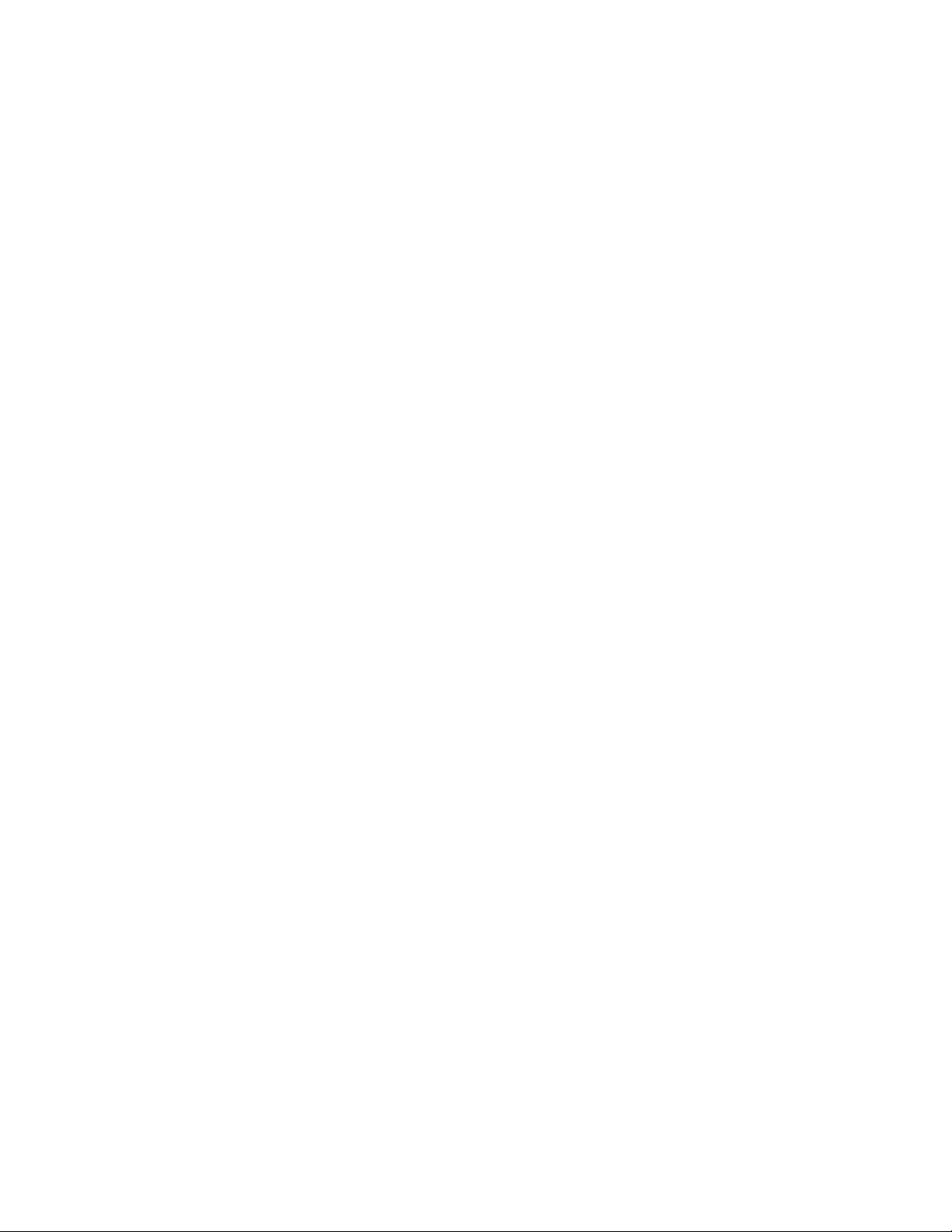

6 Instalación de TurboLinux Server 6.5
Preparación de la instalación
Consulte nuestras recomendaciones relativas a la preparación del servidor en el
Capítulo 1, “Preparación del HP Server tc2100 para la instalación del sistema
operativo de red (NOS)”.
A continuación, reúna el siguiente material:
• CD de Arranque del HP Server tc2100
• CD-ROM de TurboLinux Server 6.5
• Un disquete de 3,5" vacío, etiquetado “Disco de arranque de TurboLinux
6.5” (opcional)
• Dos o más clientes para realizar pruebas (opcional)
Flujo del proceso a alto nivel
1. Realizar la instalación de TurboLinux 6.5.
2. Conectar clientes a la red y comprobar los enlaces de la red.
Realizar la instalación de TurboLinux
FASE 1 – Iniciar la instalación
1. Encienda el servidor e introduzca el CD-ROM de TurboLinux Server 6.5.
2. Oprima Intro para iniciar la instalación.
3. Espere mientras el sistema se prepara para la instalación.
4. Elija su idioma y oprima Intro para continuar con la instalación.
FASE 2 – Configurar el servidor
El programa de instalación mostrará una interfase gráfica. Puede proceder a
personalizar la instalación.
Observe las siguientes recomendaciones:
53

Capítulo 6 Instalación de TurboLinux Server 6.5
• HP recomienda utilizar la Install Class (Clase de instalación) predeterminada,
que es Standard Install (Instalación estándar).
• Su servidor HP se suministra con un teclado genérico de 104 teclas para PC y
un ratón de 2 botones.
• HP recomienda utilizar Automatic Partitioning (Partición automática)
(sección “Partition Disk” (Partición de disco)).
NOTA Debe adaptar la configuración de la red a su entorno. Si
necesita más detalles sobre la configuración de la red, consulte
los manuales de TurboLinux.
• HP recomienda seleccionar “Everything” (Todo) como Installation Type
(Tipo de instalación), ya que es el único modo que incluye la interfase gráfica
X Window.
• Si selecciona “Everything” como Installation Type, se le solicitarán las
referencias de los monitores y del hardware de vídeo.
o Las referencias de los monitores HP aparecen en la parte posterior del
monitor.
o El HP Server tc2100 se suministra con un chip de vídeo ATI Mach64
que TurboLinux detecta automáticamente.
• HP recomienda seleccionar el tipo de inicio de sesión “Graphical”
(Gráfico) (sección “Configure X” (Configuración de X).
FASE 3 – Finalizar la instalación
1. Cuando haya finalizado la personalización, el programa de instalación
solicitará una confirmación antes de continuar con la instalación. Haga clic
en Yes/Next (Sí/Siguiente) para continuar.
2. Podrá instalar paquetes adicionales una vez que se haya realizado la
instalación anterior. Los paquetes adicionales necesitan CD-ROMs
específicos de TurboLinux.
3. HP recomienda crear un disquete de arranque que le permitirá arrancar y
gestionar el servidor cuando experimente problemas al cargar el entorno
TurboLinux.
4. Haga clic en Finish (Finalizar) para salir del programa de instalación.
54

Capítulo 6 Instalación de TurboLinux Server 6.5
5. Cuando lo indique el programa, oprima Intro para reiniciar el sistema e
iniciar una sesión en su nuevo entorno TurboLinux. Extraiga el CD de la
unidad.
Información en línea y fuentes de software
• Acceso al sitio World Wide Web de HP: http://www.hp.com
• Acceso al sitio World Wide Web de TurboLinux: http://www.turbolinux.com
55

